iPhone의 Apple 지도에서 다중 경유지 여행 계획을 위한 완벽한 가이드
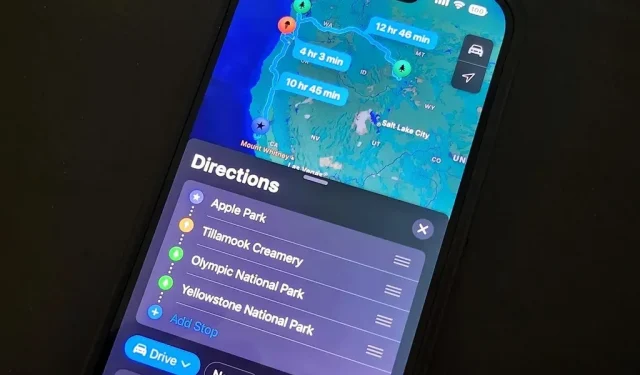
Apple Maps에 항상 부족했던 것은 여행을 계획할 때 경로를 따라 정류장을 추가하는 기능입니다. 내비게이션은 출발지에서 최종 목적지까지 여행하는 데 도움이 되며, 그 사이에 추가할 수 있는 유일한 장소는 은행, ATM, 카페, 편의점, 식당, 패스트푸드점, 주유소 및 주차장과 같은 피트 스탑입니다. 이 모든 것이 최신 Apple Maps 업데이트에서 변경되었습니다.
iOS 16을 사용하면 마침내 여러 경유지 여행 계획 도구를 사용할 수 있으므로 여행을 계획할 때 경로를 따라 여러 경유지를 만들 수 있으며 피트 스탑뿐만 아니라 어디에나 있을 수 있습니다. 이것은 여행의 각 구간에 대해 별도의 목적지 집합을 받는 것보다 훨씬 더 효율적입니다. 이제 내비게이션 중에 경로를 훨씬 더 쉽게 변경할 수 있습니다.
1단계. 첫 번째 위치로 가는 방법 알아보기
가고자 하는 경로에서 첫 번째 정류장을 찾은 다음 iOS 15 및 이전 버전에서와 마찬가지로 가는 방법을 묻습니다. 첫 번째 예정된 정류장을 먼저 추가하는 것이 더 쉽습니다. 지도에서 시작 지점 다음에 두 번째 정류장으로 지정하기 때문입니다.
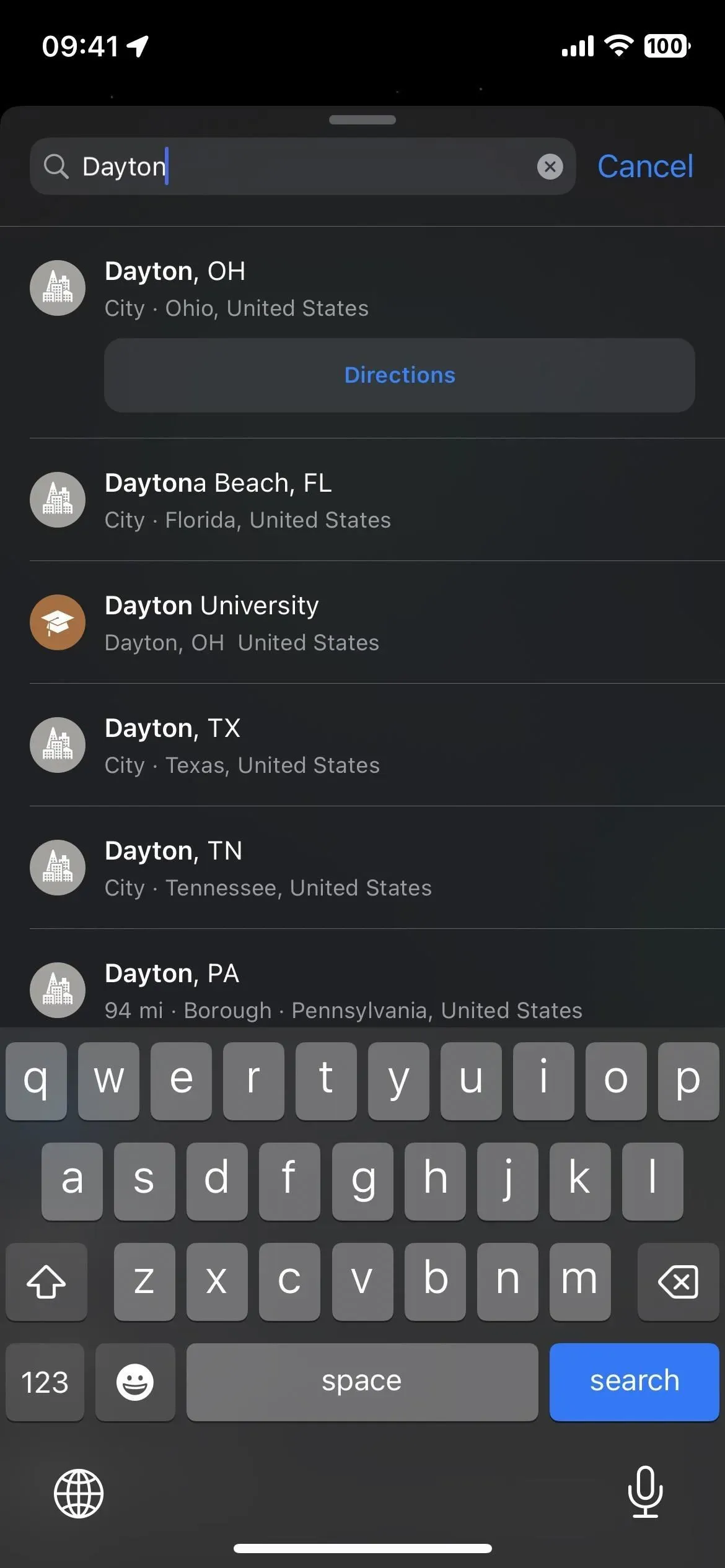
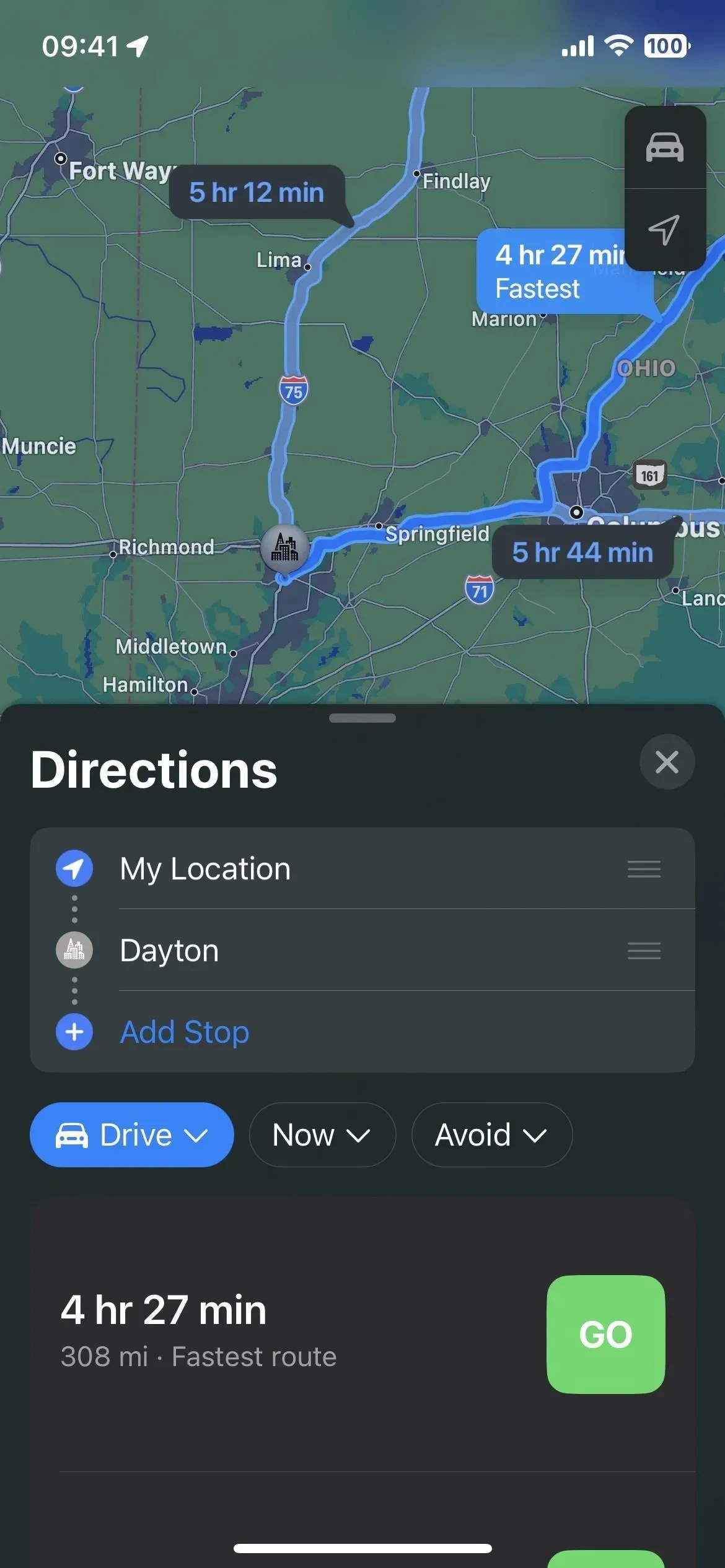
최종 목적지나 여행에 추가하고 싶은 다른 장소를 선택할 수 있지만, 세 번째 장소를 추가한 후에는 일정을 재정렬해야 할 수도 있습니다(아래 4단계 참조). 그렇지 않으면 지도에 경로가 표시되지 않을 수 있습니다.
예를 들어 최종 목적지가 1,500마일 떨어져 있는 경우 현재 위치와 가까운 정류장을 추가하면 지도에서 선택한 모든 지역 간의 경로를 사용할 수 없다고 알려줄 수 있습니다. 이 경우 여행 순서를 변경하면 도움이 될 수 있습니다.
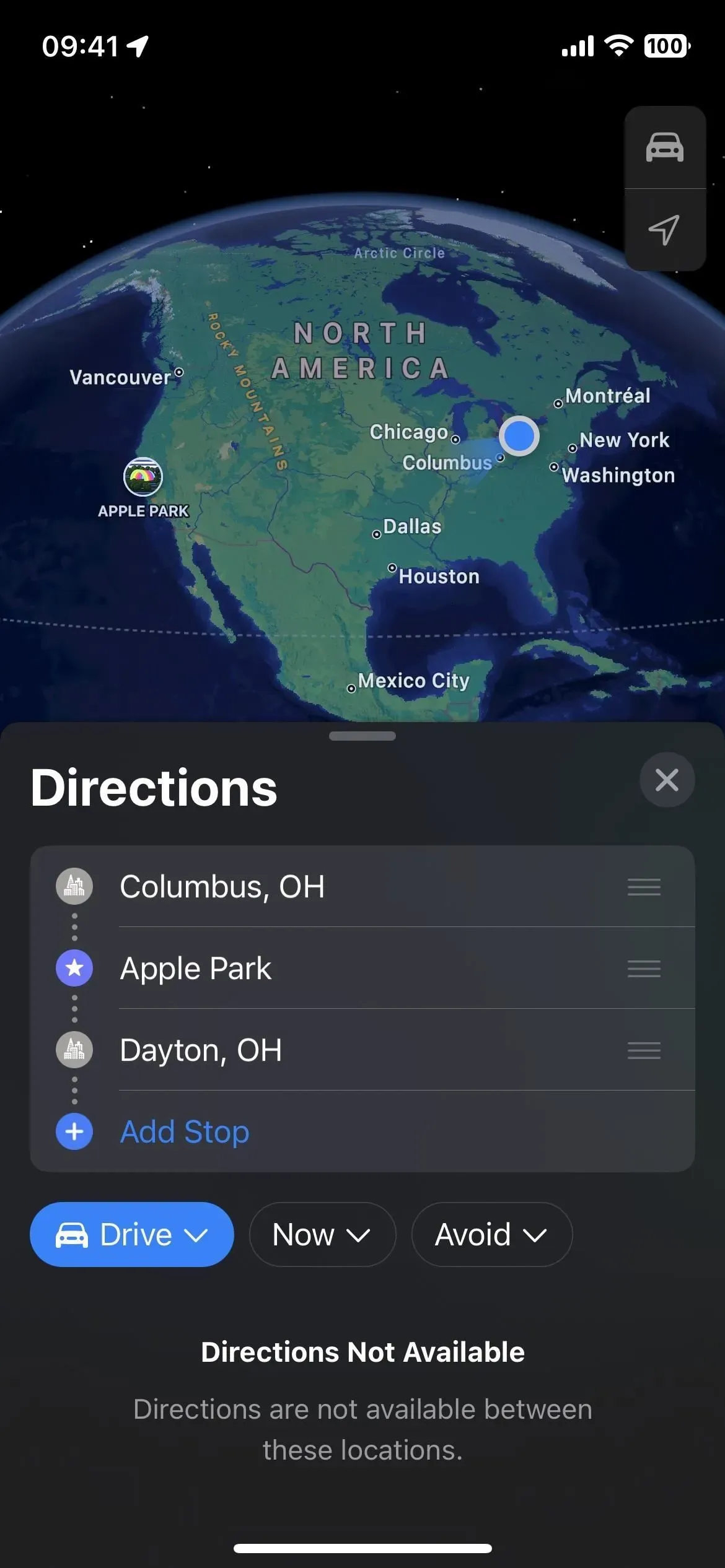
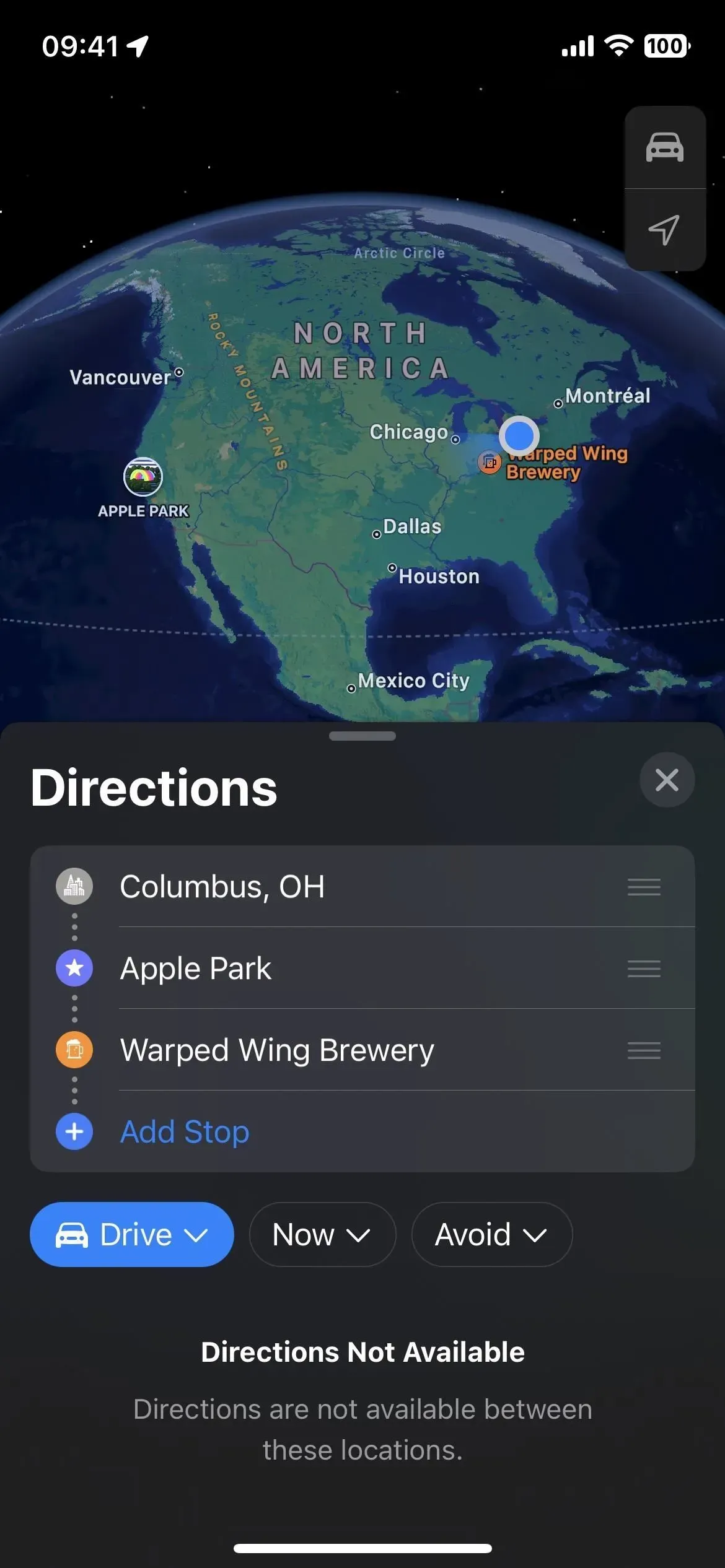
2단계: 필요한 경우 시작점 변경
기본 시작 지점은 현재 위치이지만 내 위치를 클릭하여 다른 시작 지점을 찾아 선택할 수 있습니다. 다른 정류장을 시작점으로 추가하고 내 위치를 제거한 다음 실제 시작점을 목록의 맨 위로 이동할 수도 있습니다. 자세한 내용은 잠시 후에 설명하겠습니다.
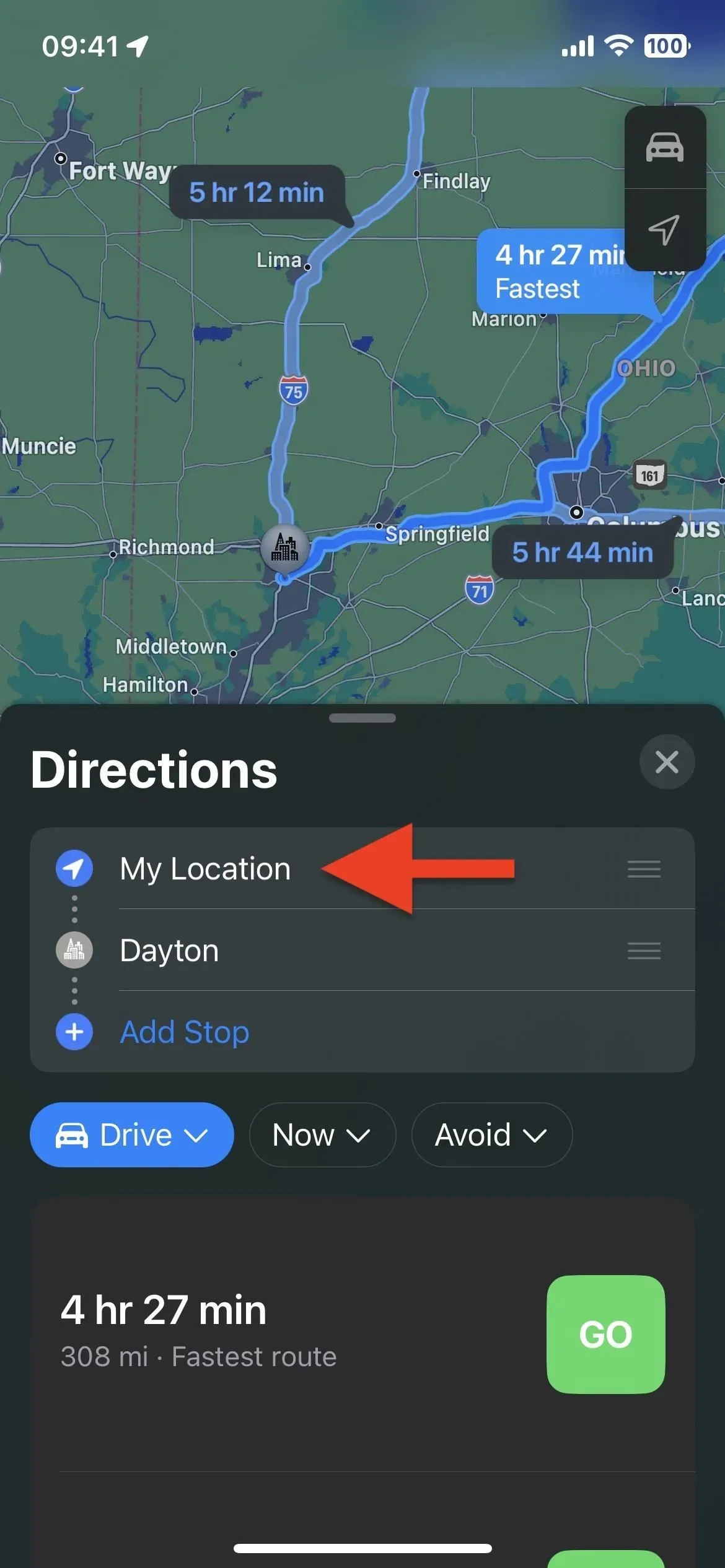
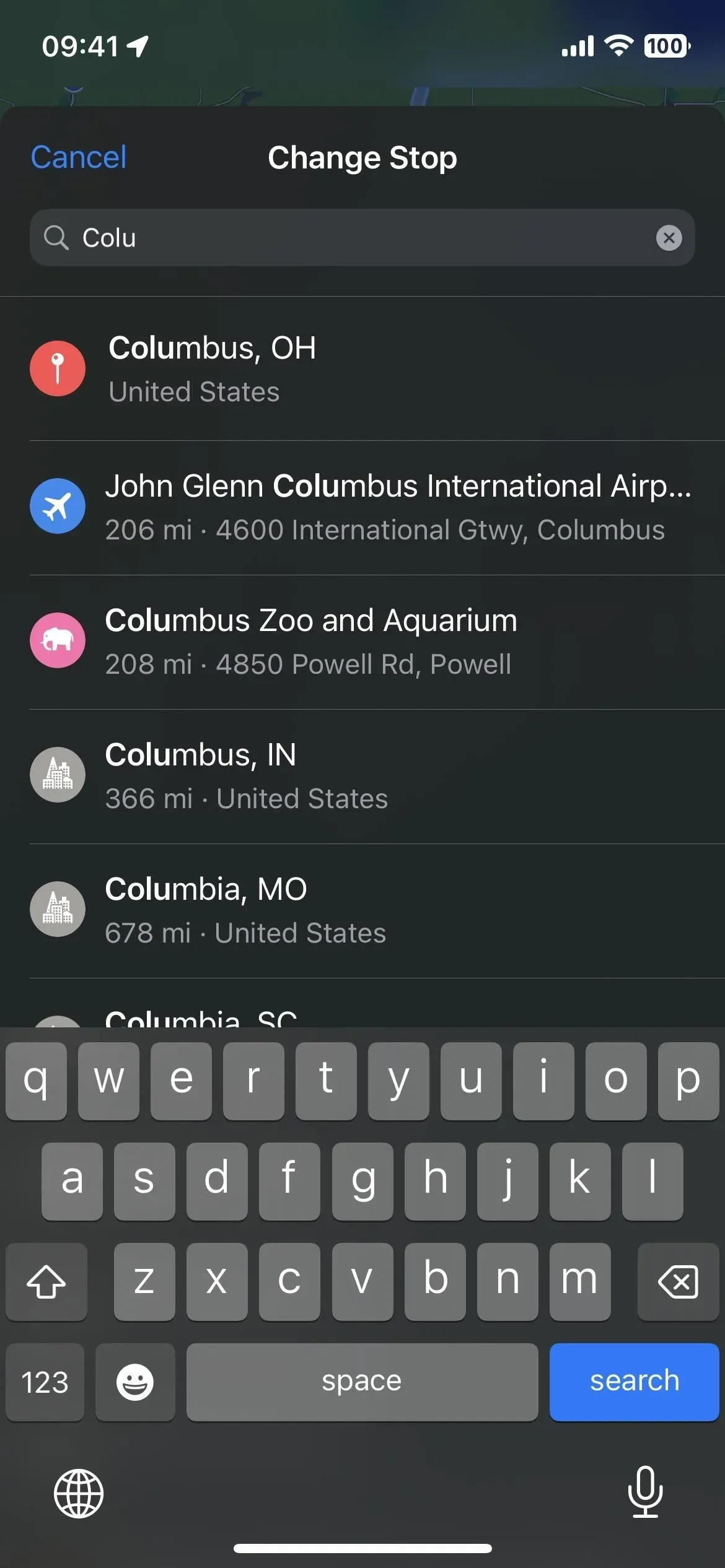
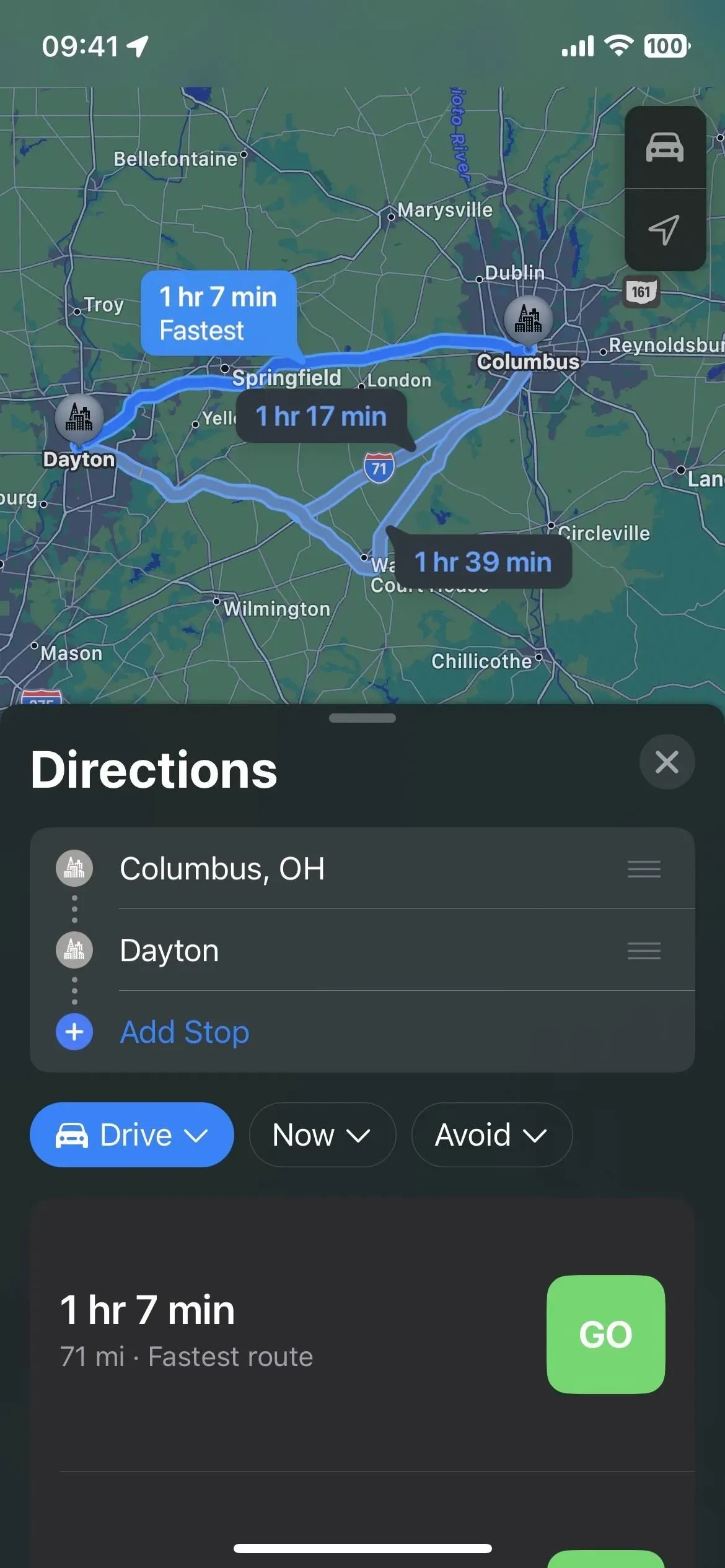
3단계: 경로에 경유지 추가
현재 예약된 위치 사이 또는 외부에 상관없이 경로의 아무 곳에나 정류장을 추가하려면 목록에서 정류장 추가를 탭한 다음 원하는 위치를 찾아 선택합니다.
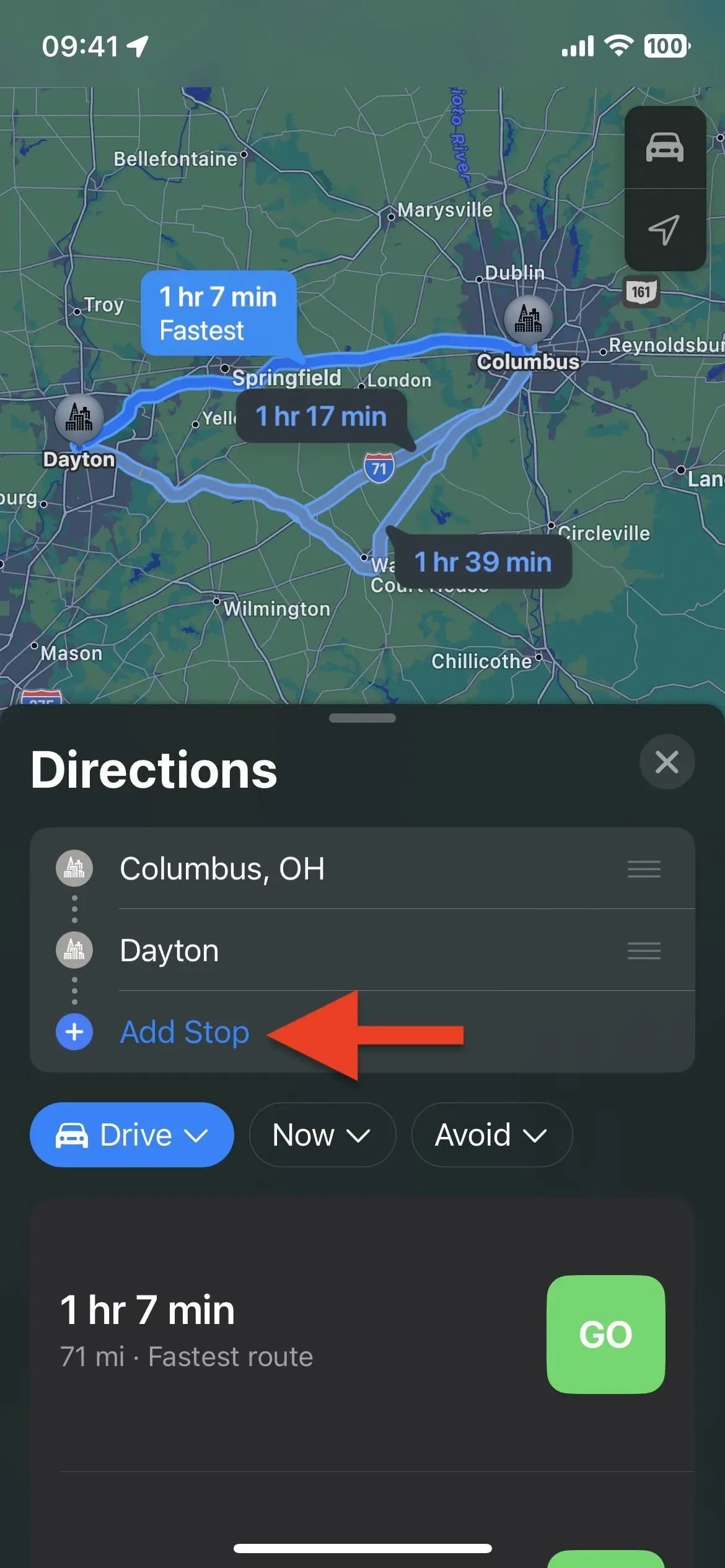
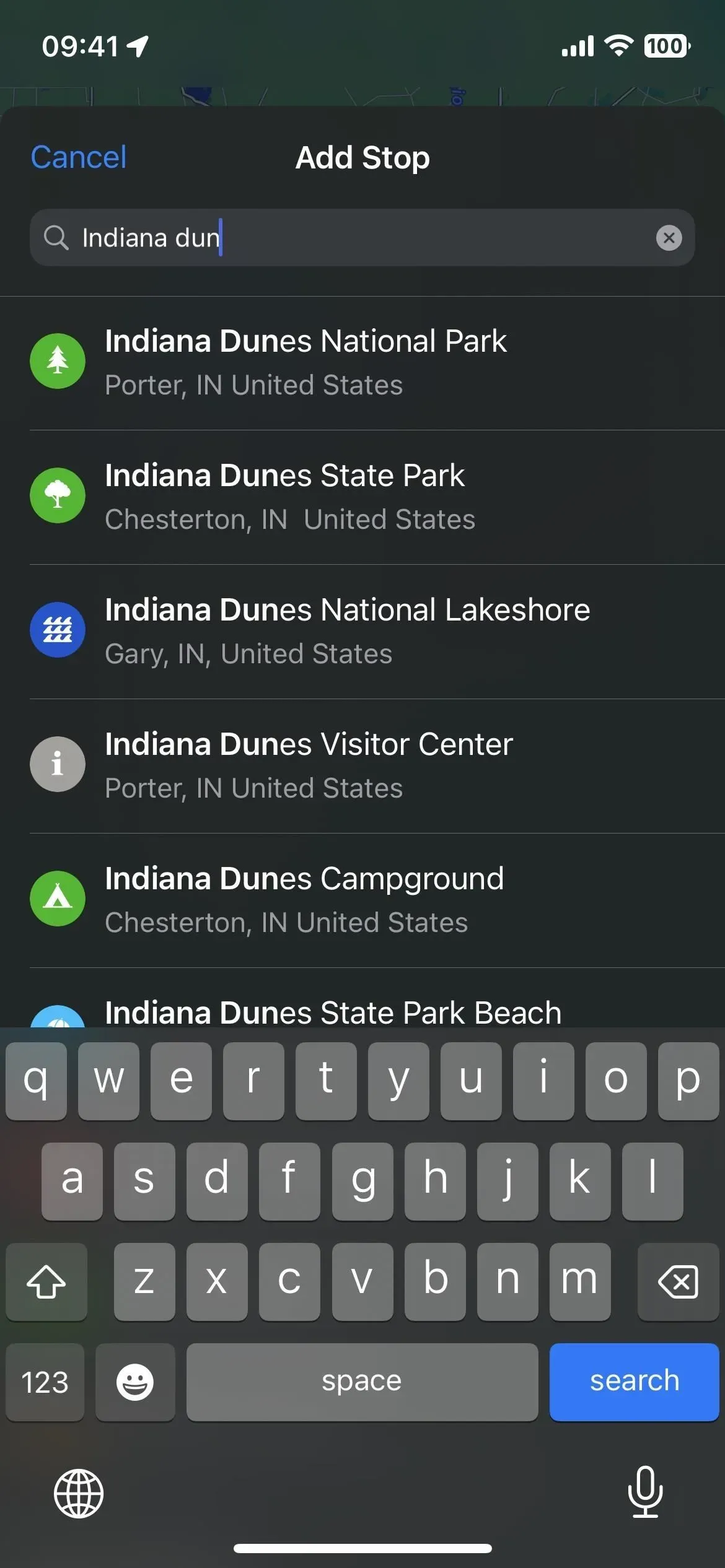
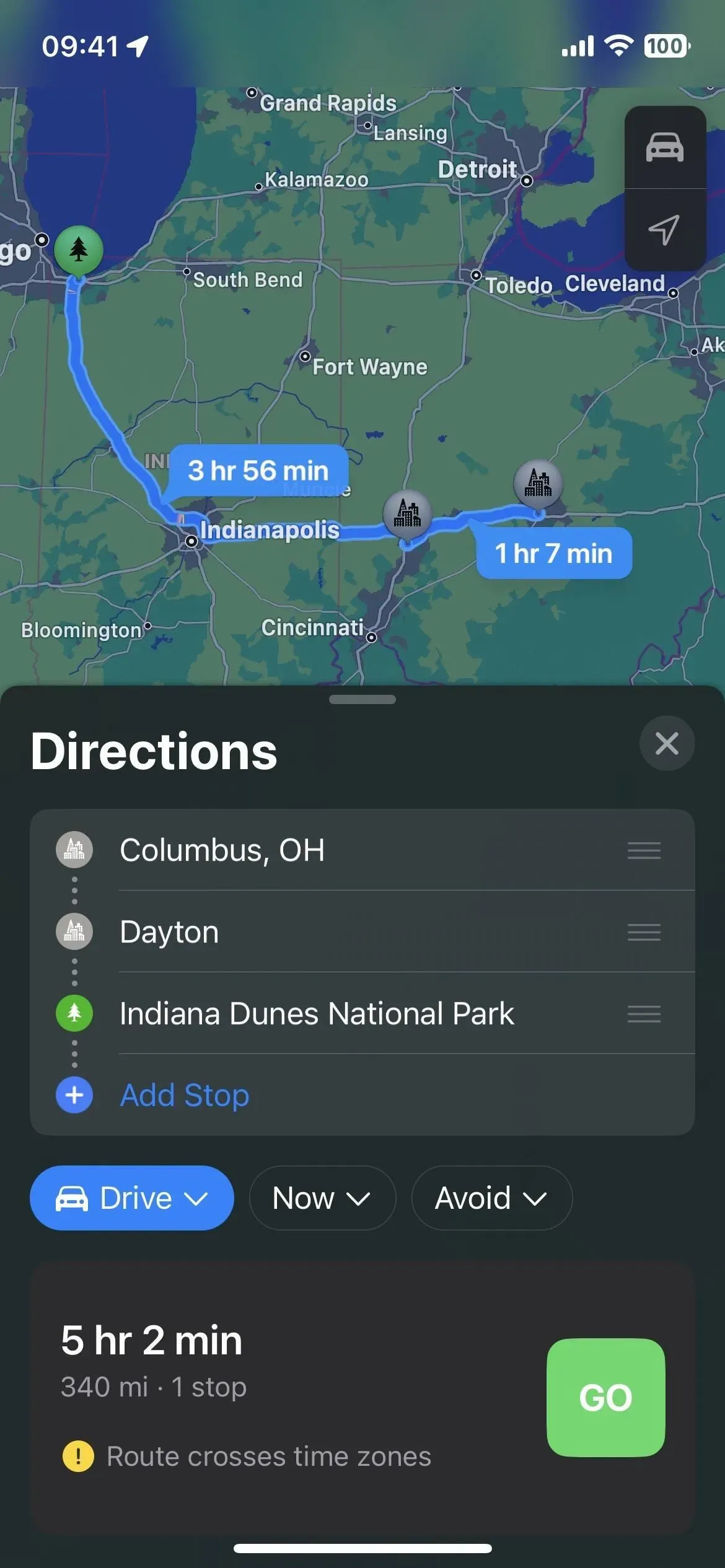
FedEx, 지중해식 레스토랑 또는 공원과 같은 피트 스탑을 찾으려는 경우 해당 용어를 검색하고 지도에서 위치를 선택할 수 있습니다. 위치를 선택하면 세부 정보 카드에서 “경유지 추가”를 클릭하거나 목록 보기에서 “추가”를 클릭합니다. 또는 검색 도구를 사용하지 않고 지도에서 장소를 클릭한 다음 세부 정보에서 “경유지 추가”를 클릭할 수 있습니다.
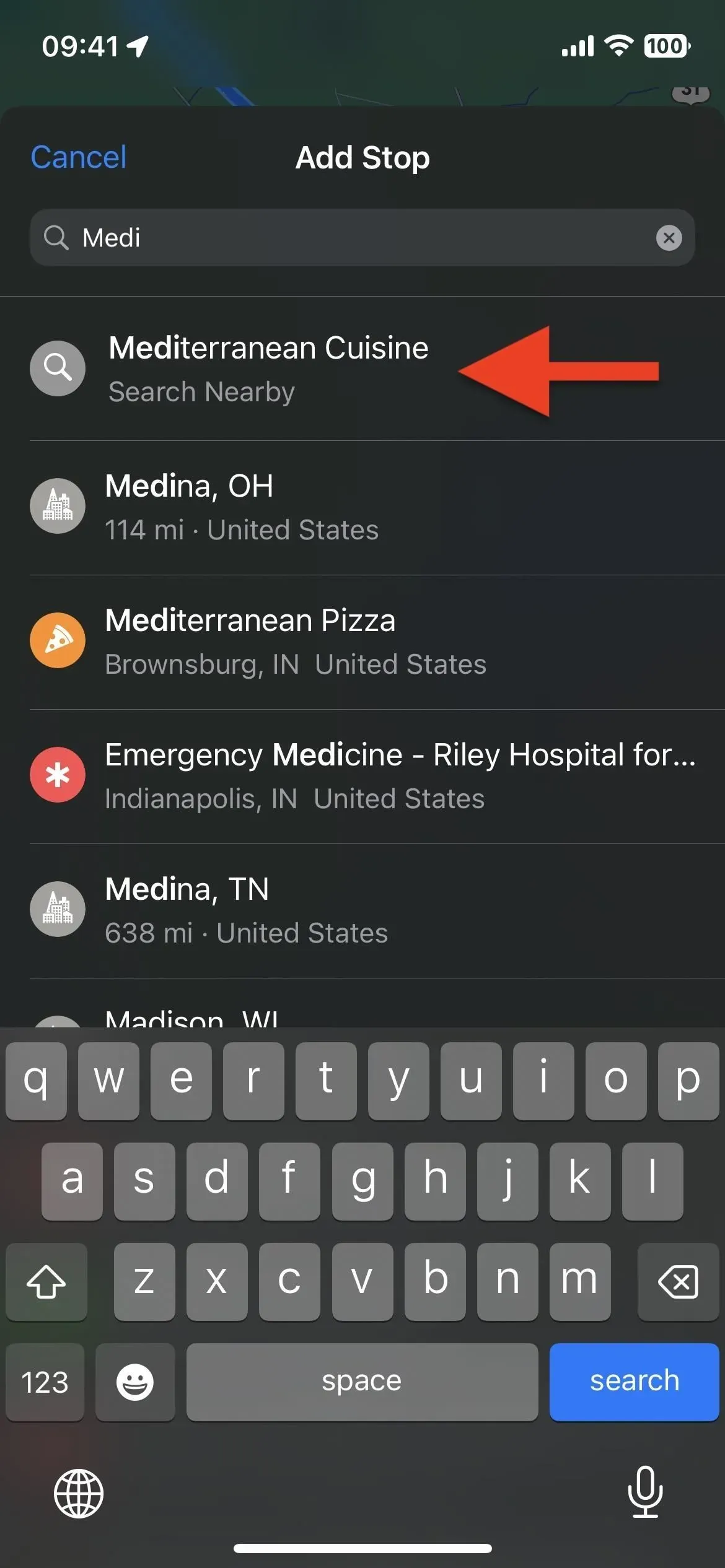
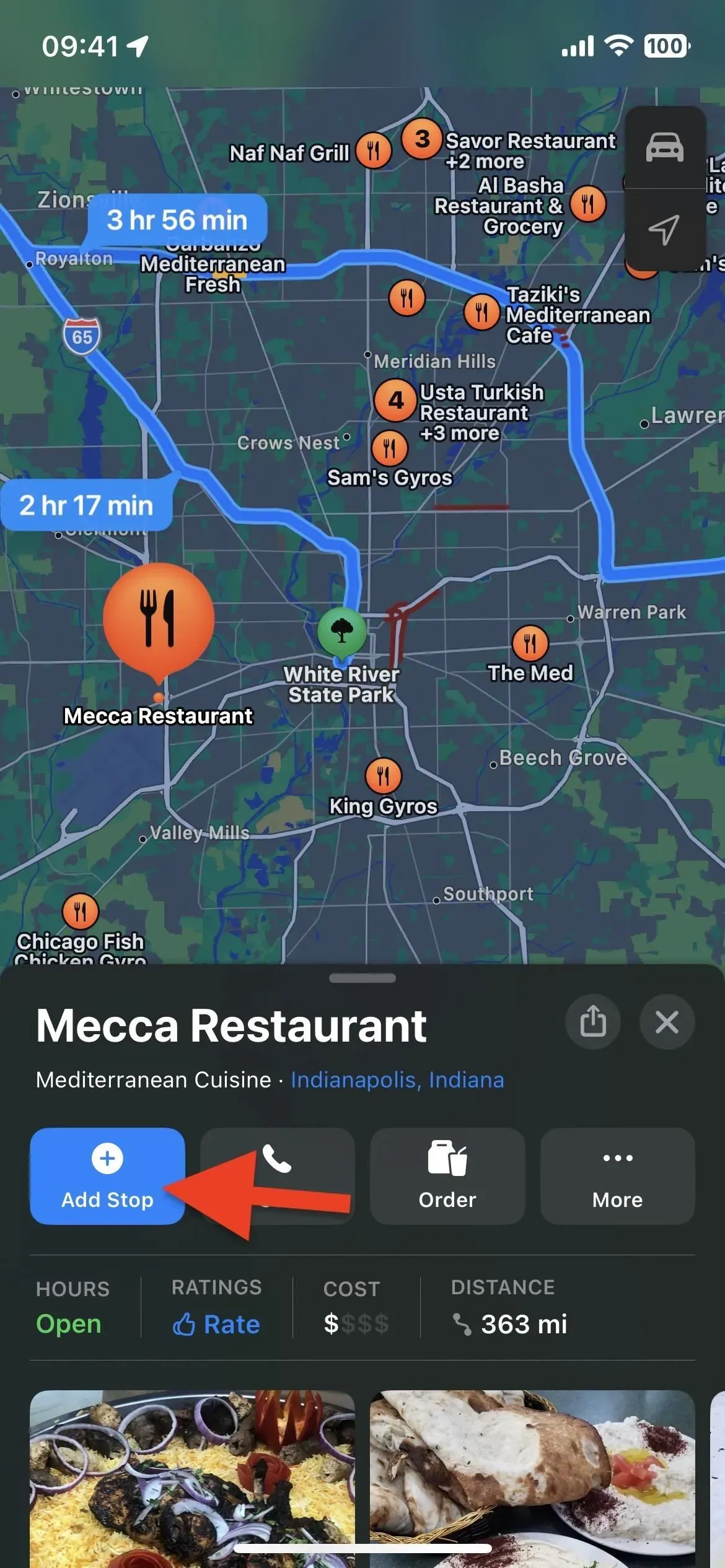
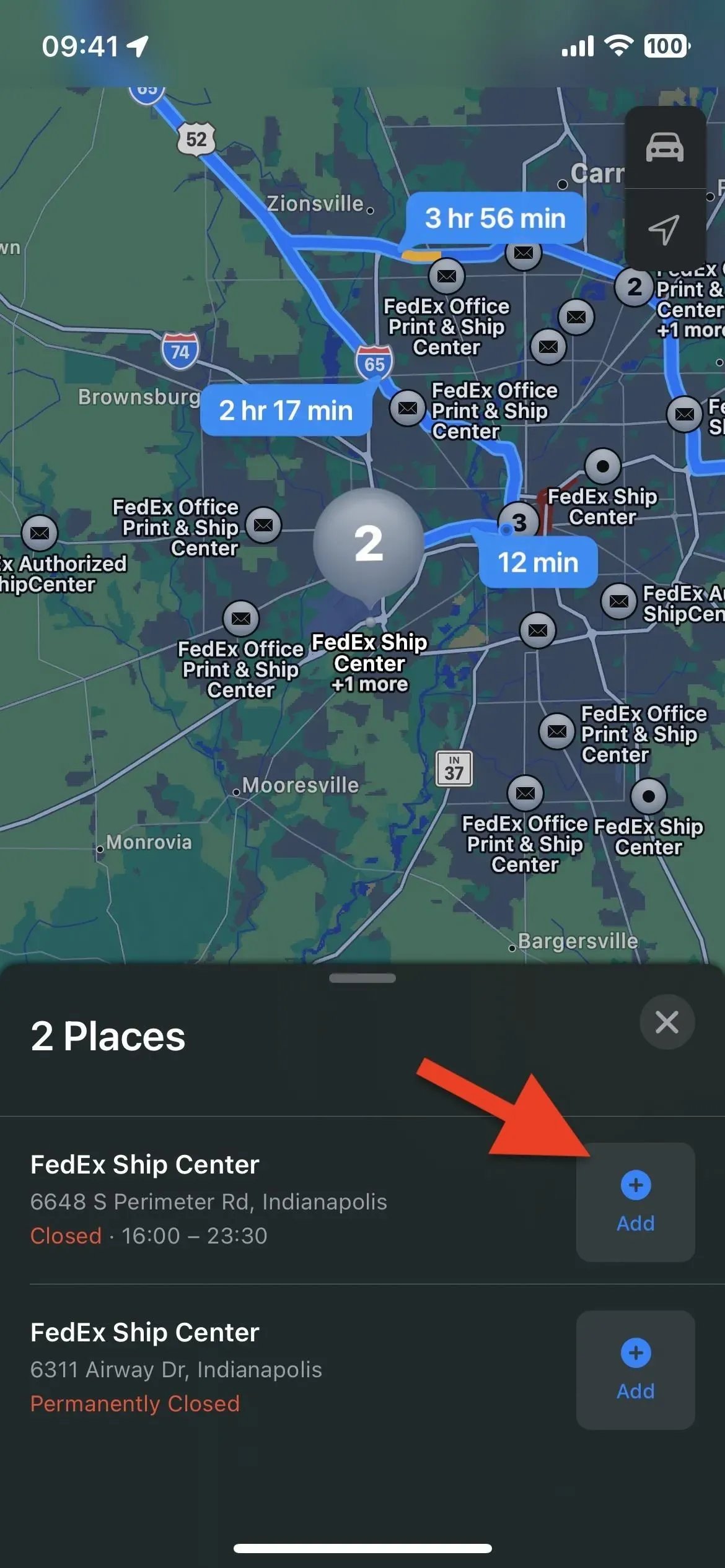
경로를 따라 최대 13개의 정류장을 추가할 수 있으며 시작 지점과 끝 지점을 포함하여 최대 총 15개 장소를 추가할 수 있습니다. 5개 이상의 위치를 추가하면 지도에서 평균 정류장을 “정류장 [#]” 섹션으로 결합합니다. 이것을 클릭하면 숨겨진 모든 목적지가 확장됩니다.
최소화 버튼(알약 모양의 펜)을 누르거나 창을 살짝 아래로 내리면 최소화된 보기로 돌아갑니다.
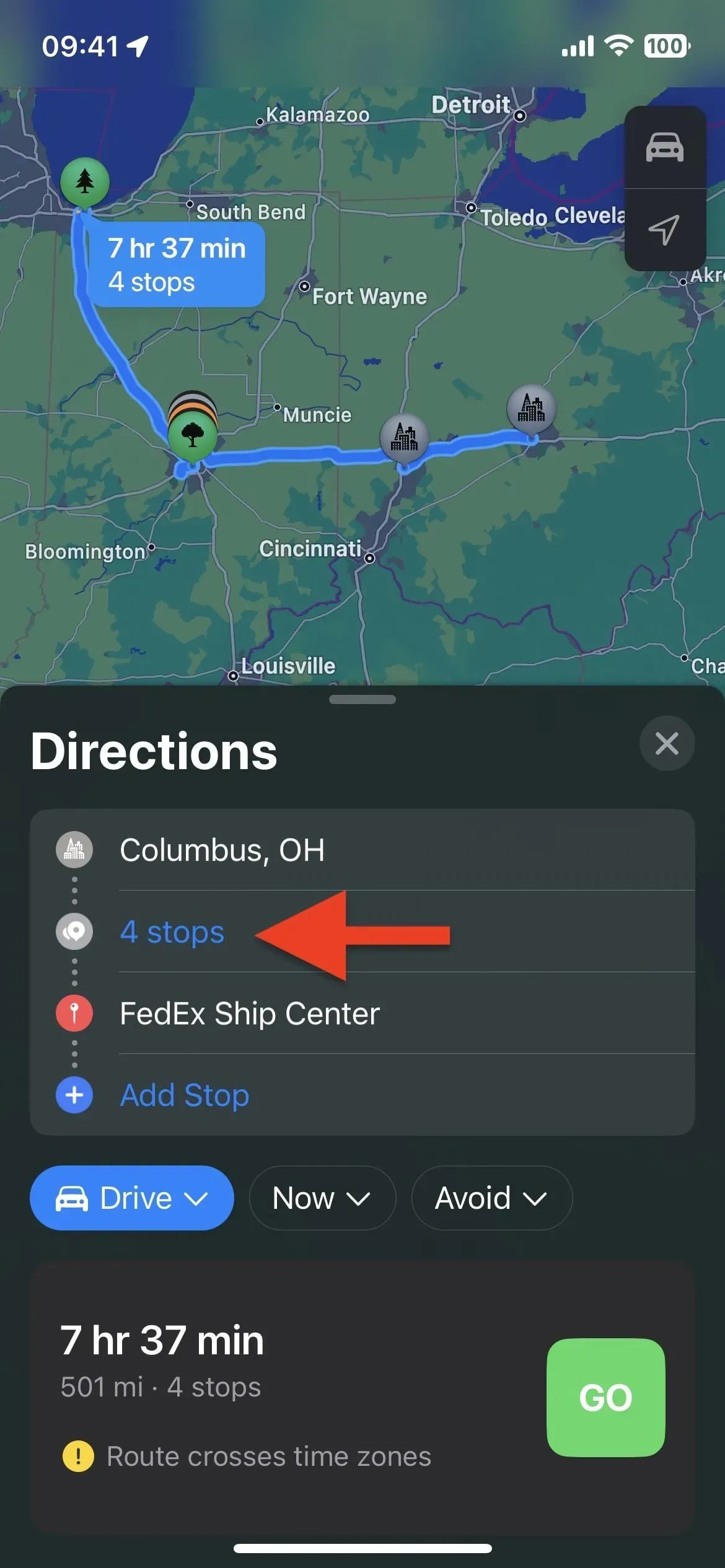
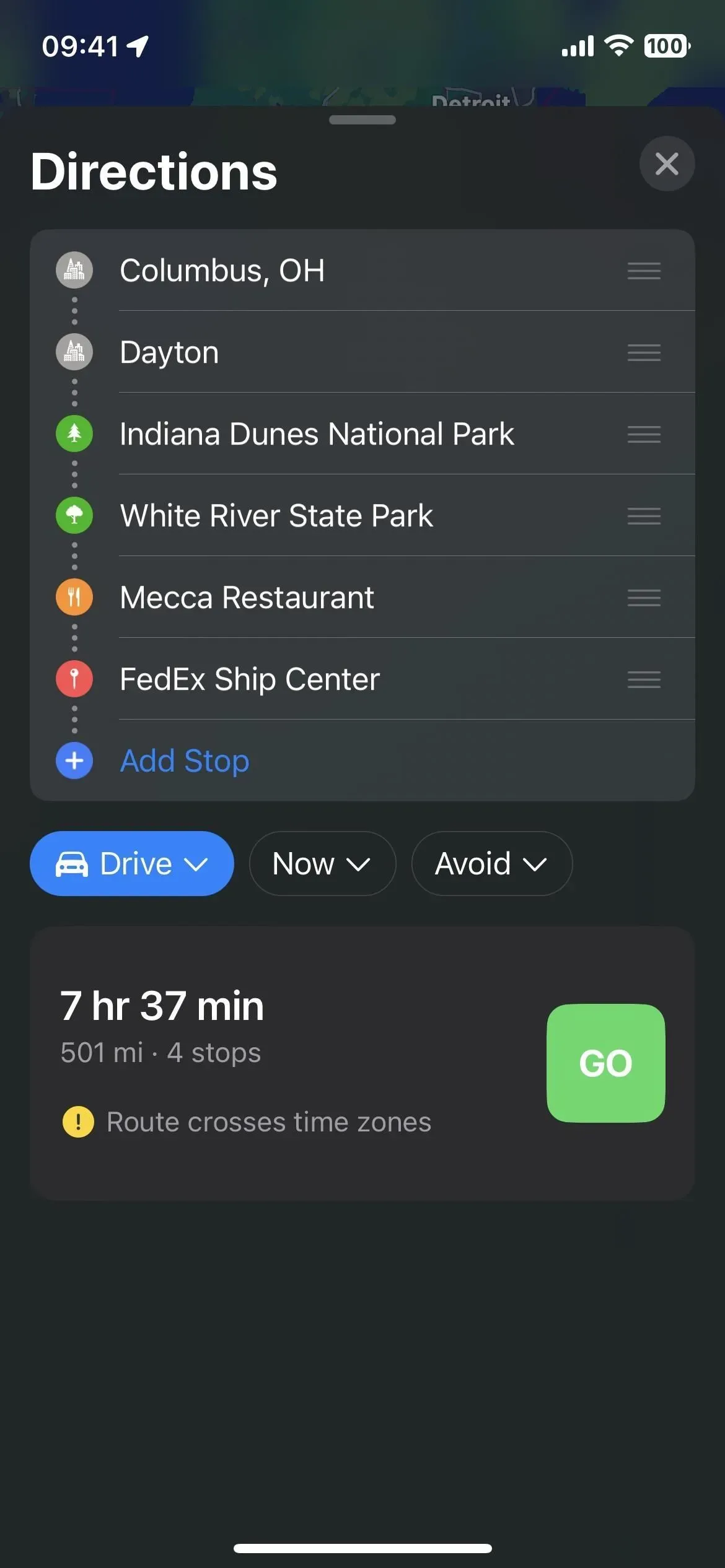
4단계: 필요한 경우 중지 재정렬
시작점과 끝점을 포함하여 정류장의 순서를 변경해야 하는 경우 위치 오른쪽에 있는 세 개의 막대를 길게 터치한 다음 목록의 새 위치로 드래그하십시오.
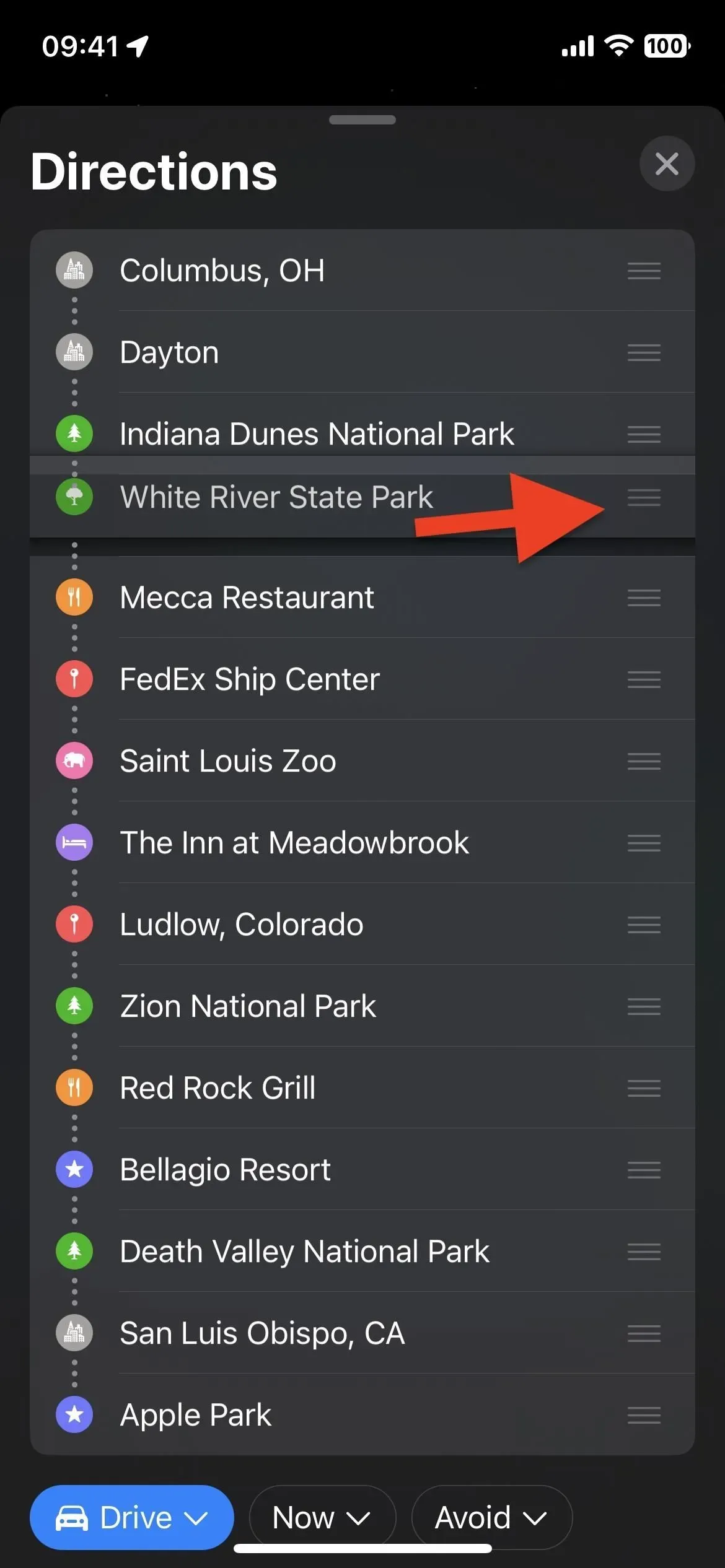
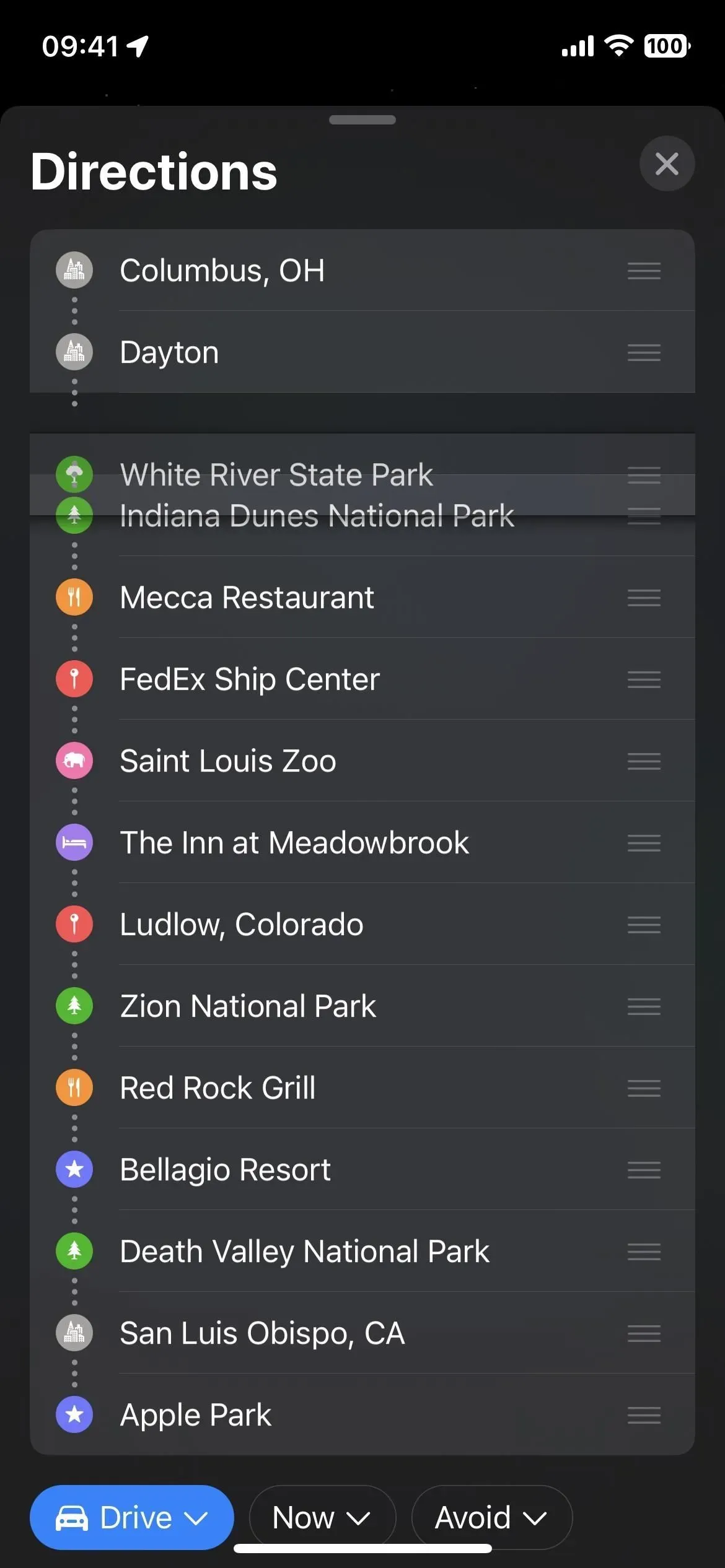
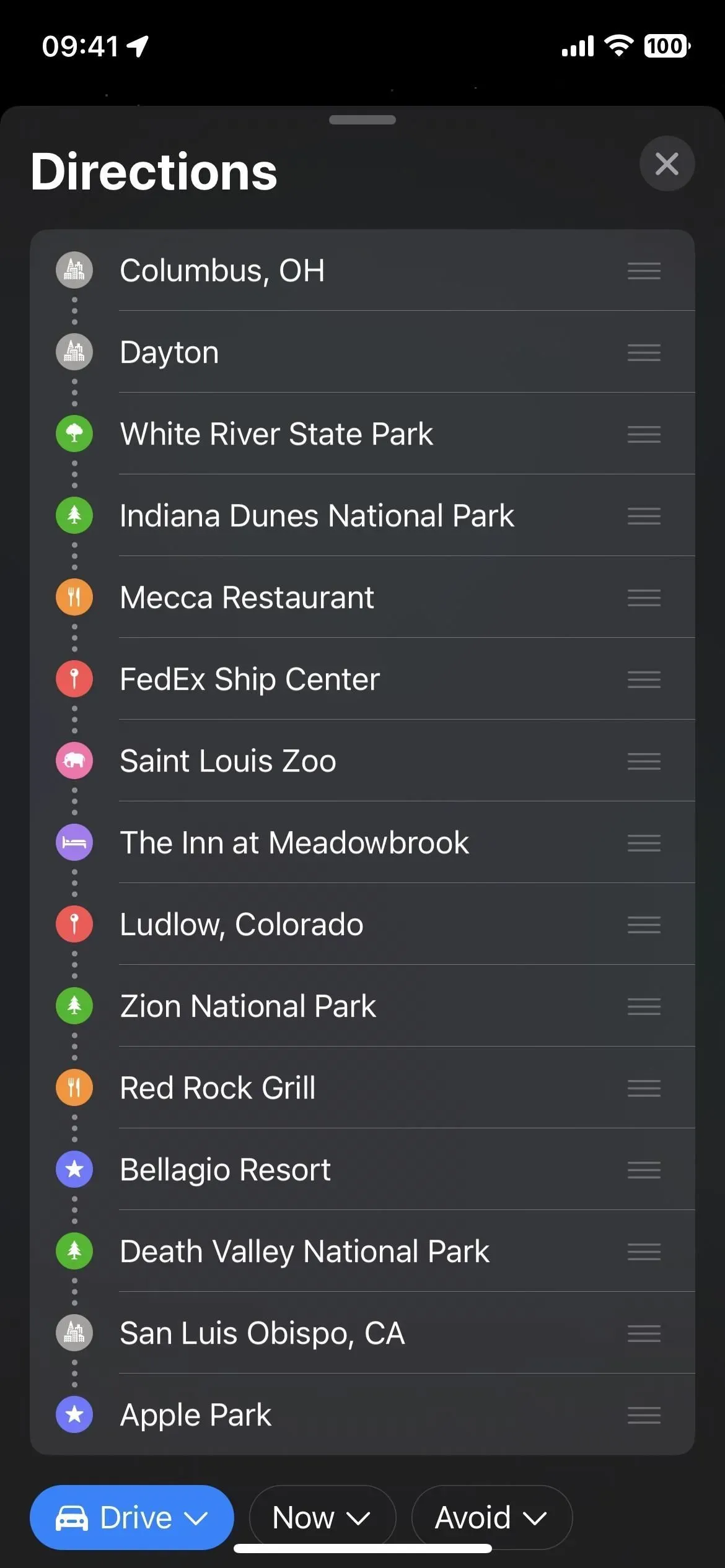
5단계: 필요한 경우 경유지 제거
더 이상 경로를 따라 정류장을 방문하고 싶지 않은 경우 계획된 여행에서 쉽게 제거할 수 있습니다. 정렬된 목록에서 건너뛸 정류장을 찾습니다. 그런 다음 왼쪽으로 짧게 스와이프하여 삭제를 누르거나 긴 손가락으로 화면에서 사라질 때까지 왼쪽으로 스와이프하거나 길게 누른 후 빠른 실행에서 삭제를 선택합니다.
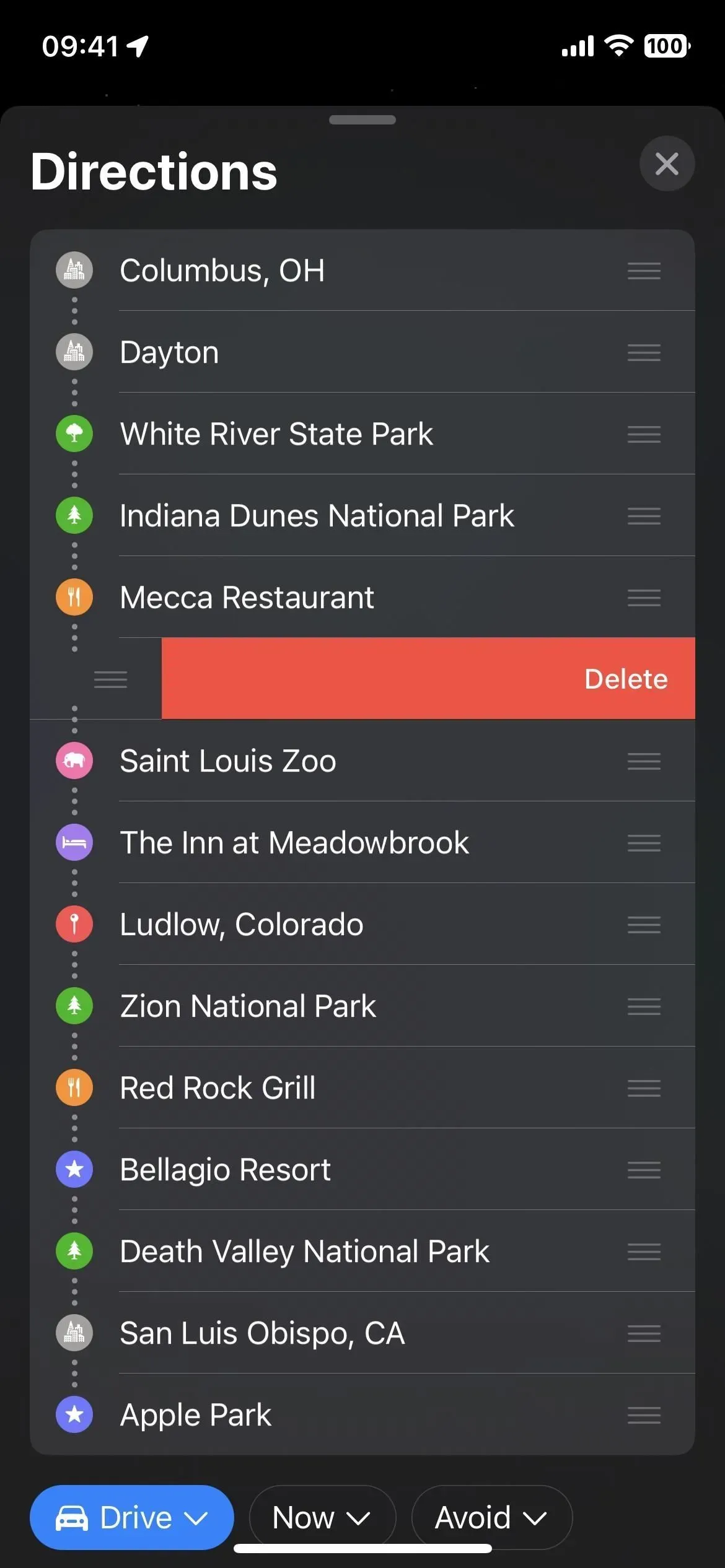
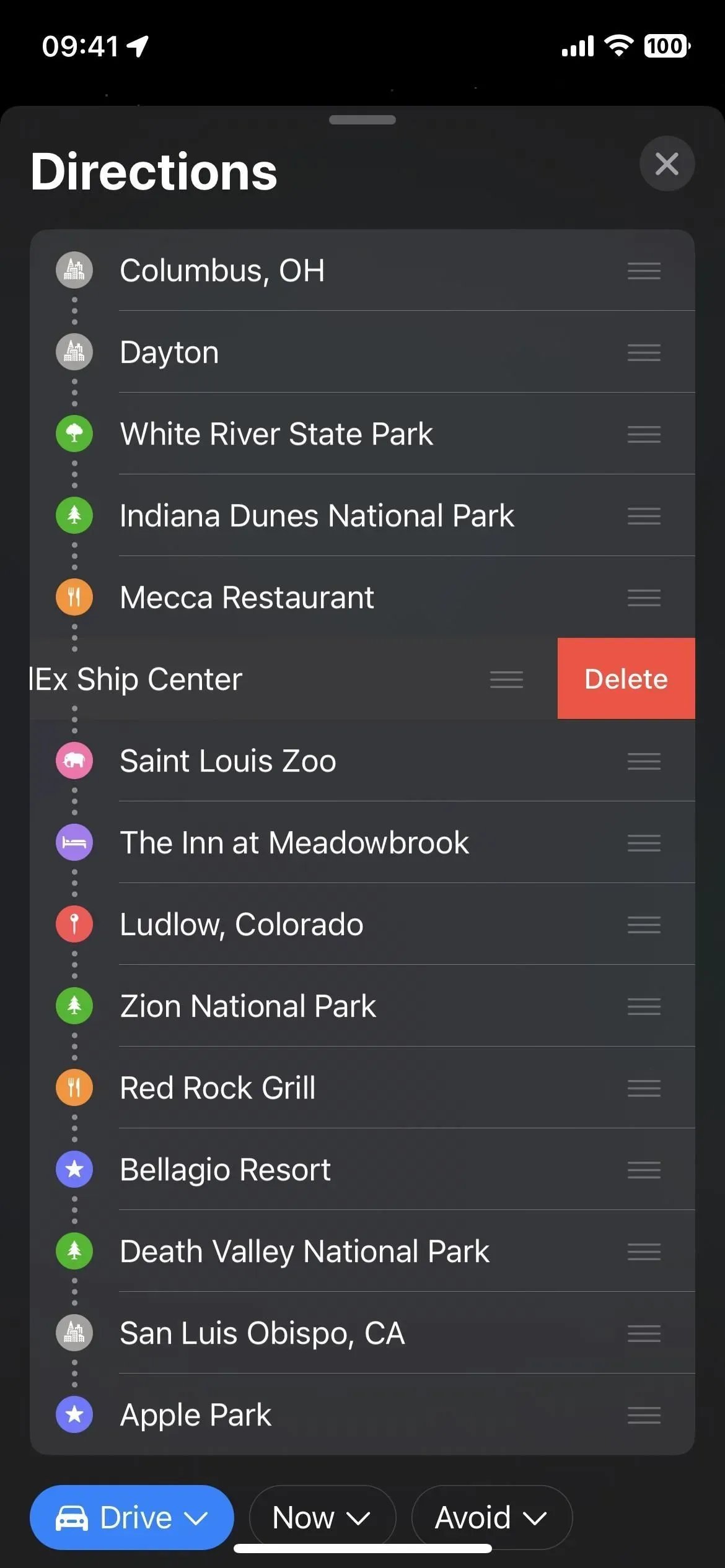
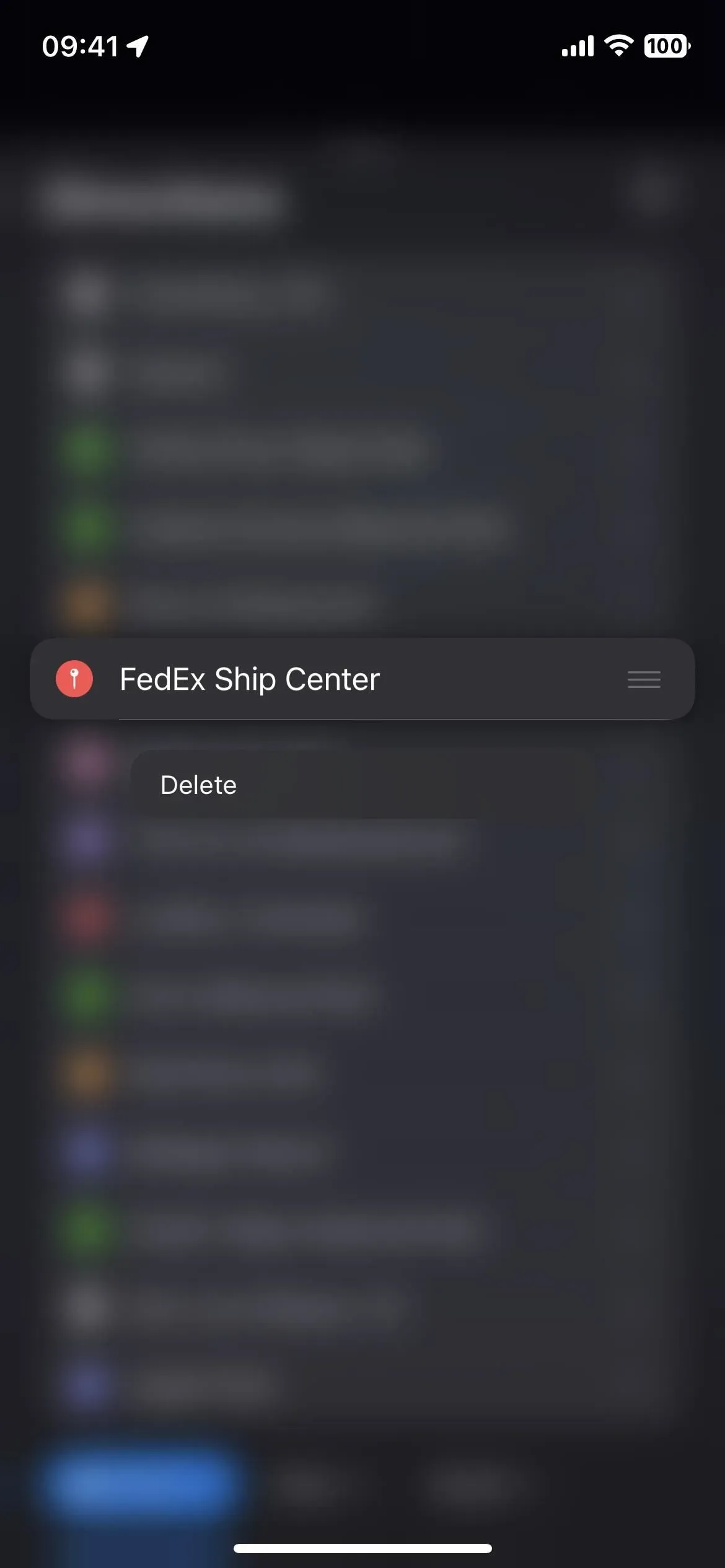
6단계: 필요한 경우 스왑 중지
방문하고 싶지 않은 정류장을 삭제하고 새 정류장을 추가하는 대신, 단순히 장소를 탭한 다음 검색 도구를 사용하여 새 장소를 찾아 선택하면 됩니다.
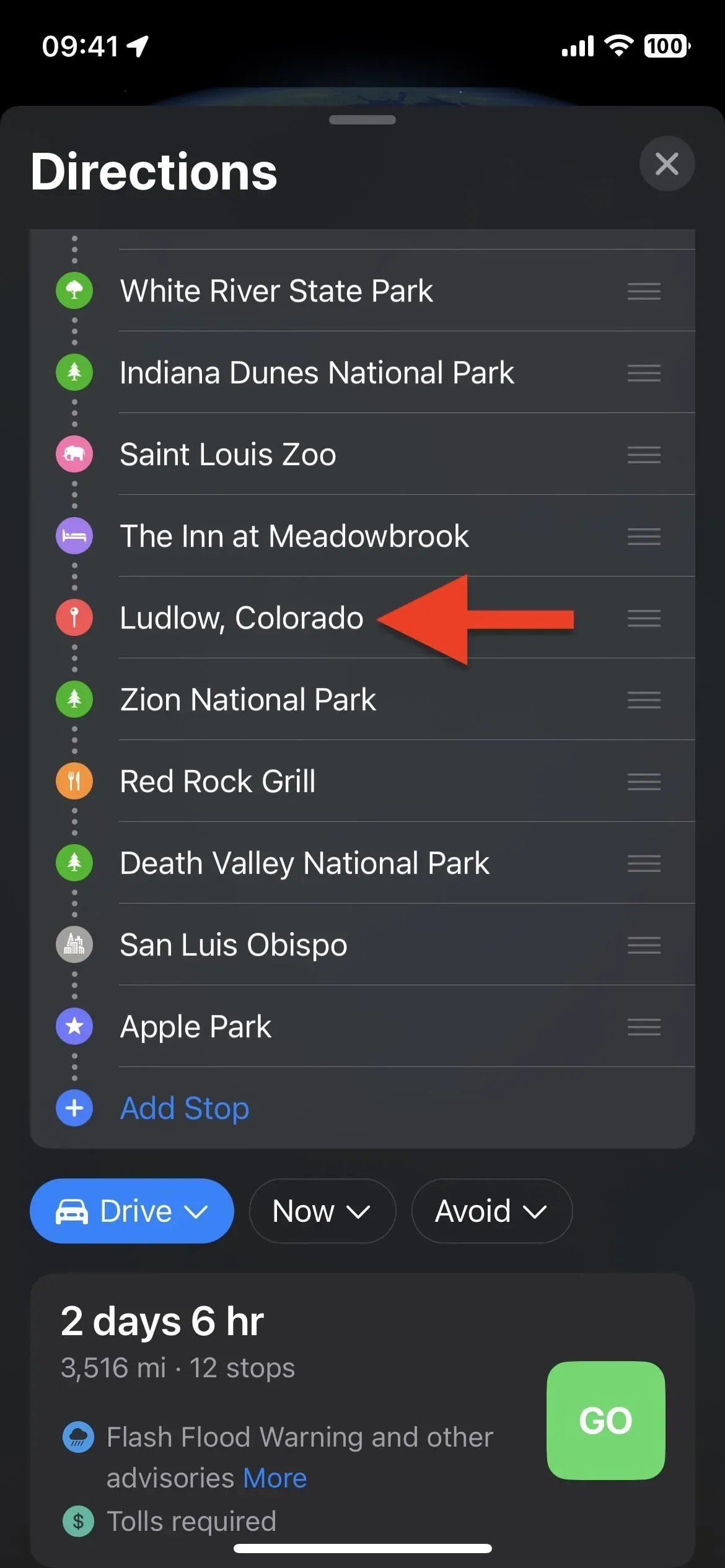
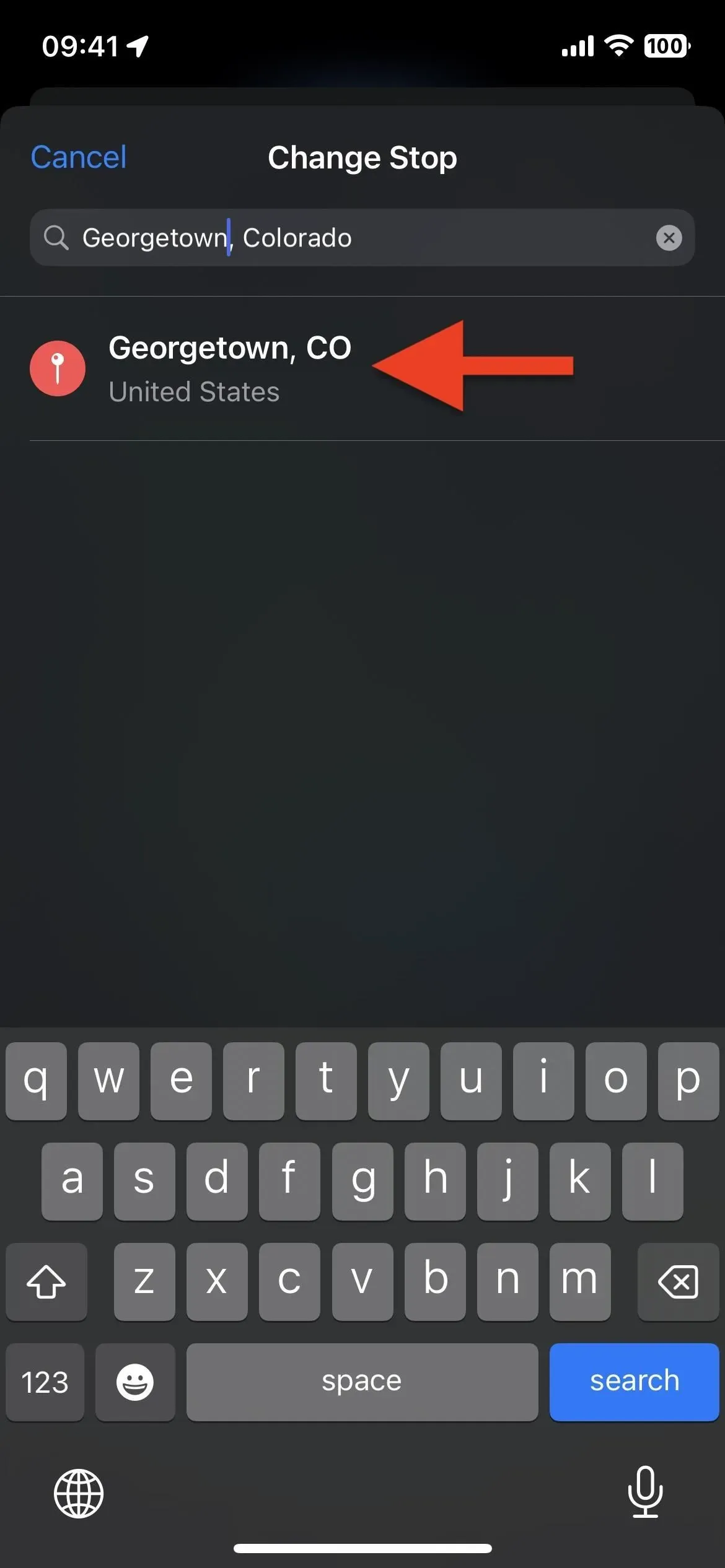
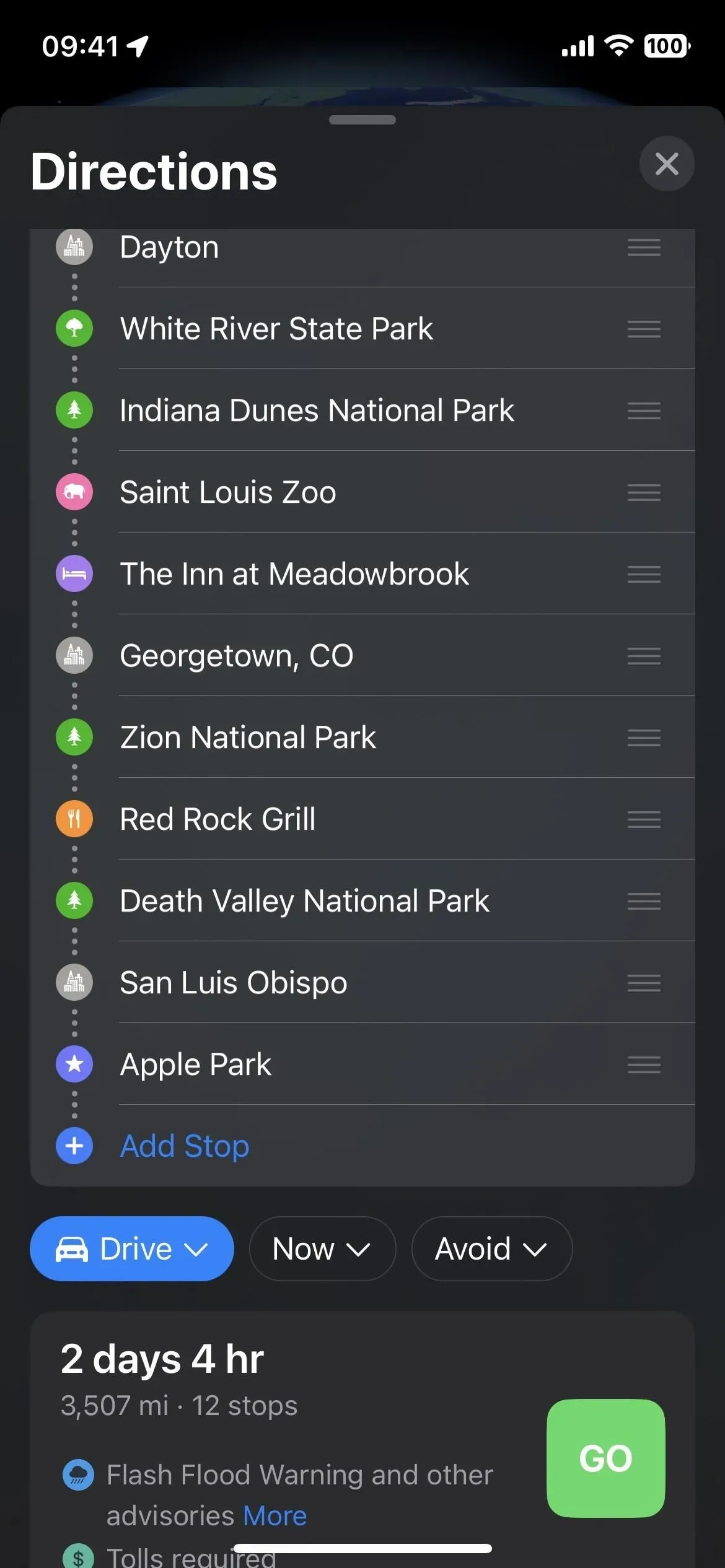
7단계: 계획된 여행 시작
준비가 되면 여행을 시작할 수 있습니다. “회피”를 클릭하고 유료 도로 및 고속도로를 목적지에서 벗어나도록 선택하거나 “지금”을 선택하여 출발 또는 도착 시간을 설정하면 하루 종일 교통 패턴을 기반으로 보다 정확한 전체 이동 시간을 제공할 수 있습니다. 마지막으로 여러 옵션이 표시되면 가고자 하는 경로 옆에 있는 “GO” 버튼을 클릭하십시오.
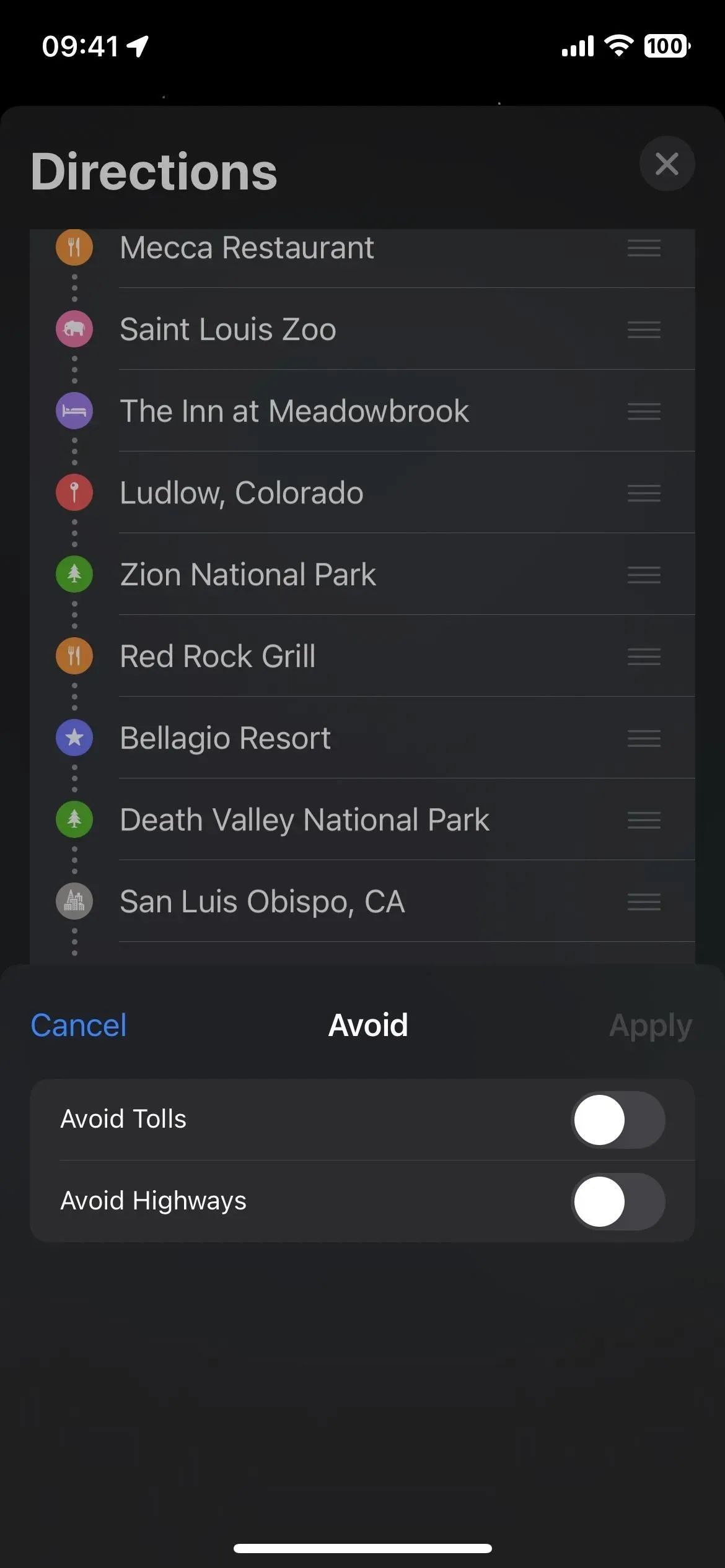
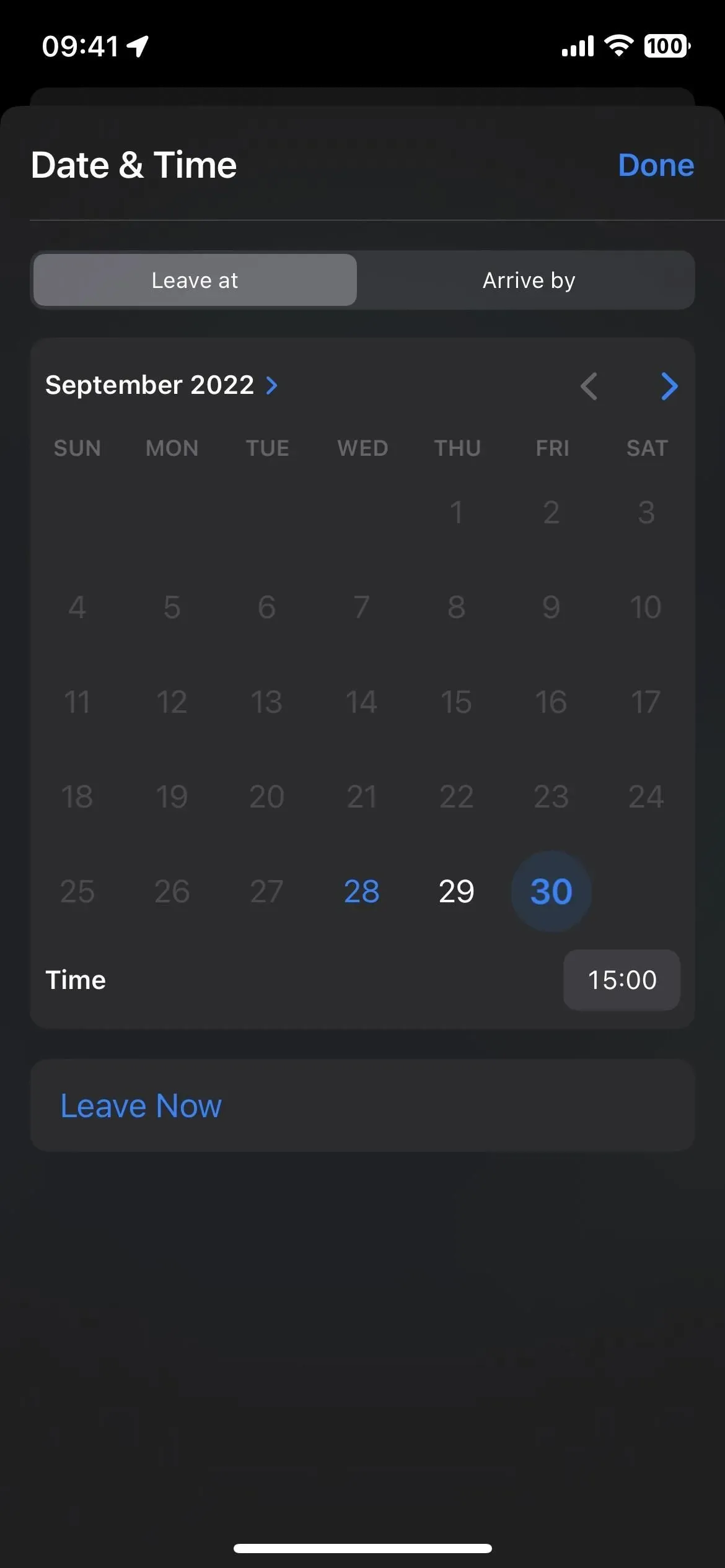
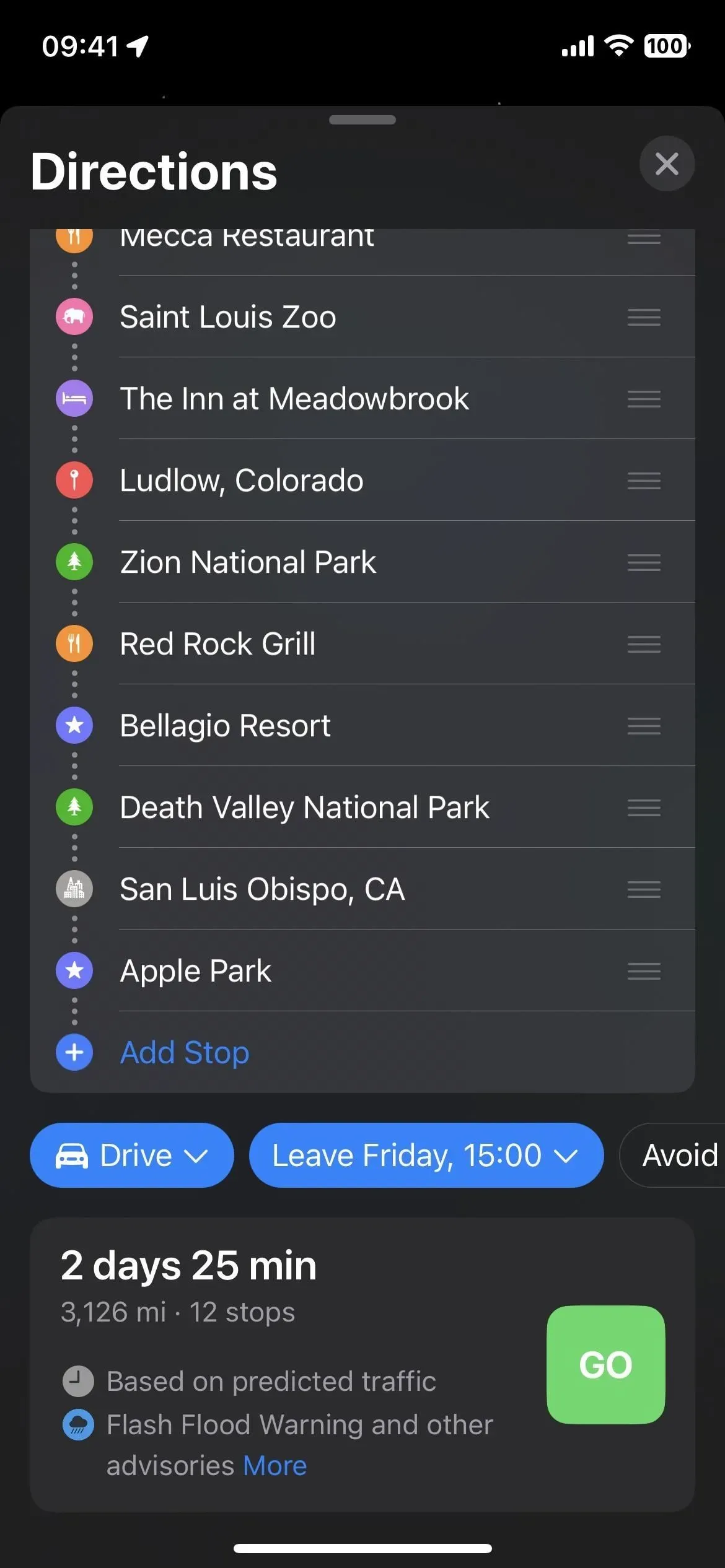
8단계: 필요한 경우 탐색하는 동안 정류장 제거
내비게이션을 시작한 후 더 이상 경로를 따라 정류장을 방문하지 않으려면 하단의 경로 카드를 탭한 다음 삭제하려는 장소 옆에 있는 빼기 기호(–)를 탭합니다.
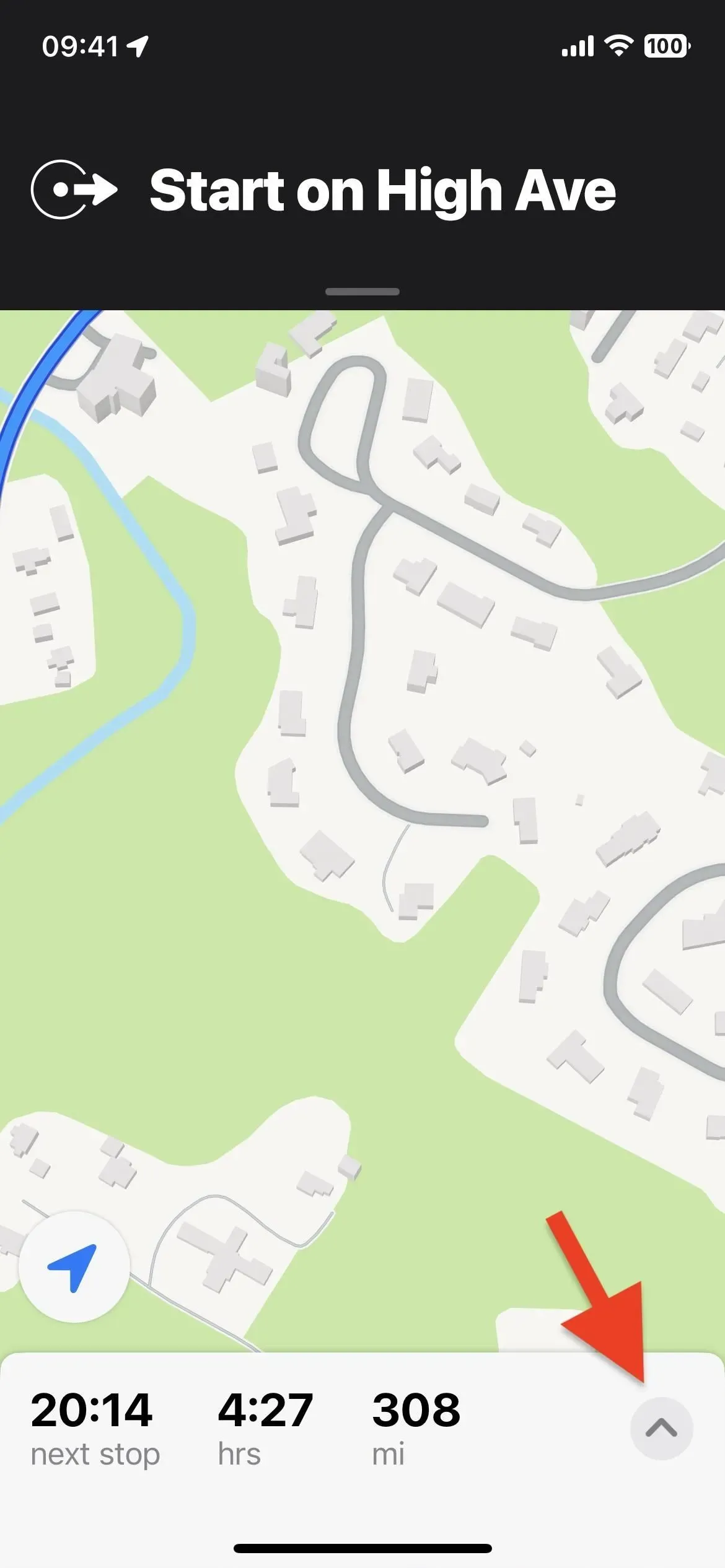
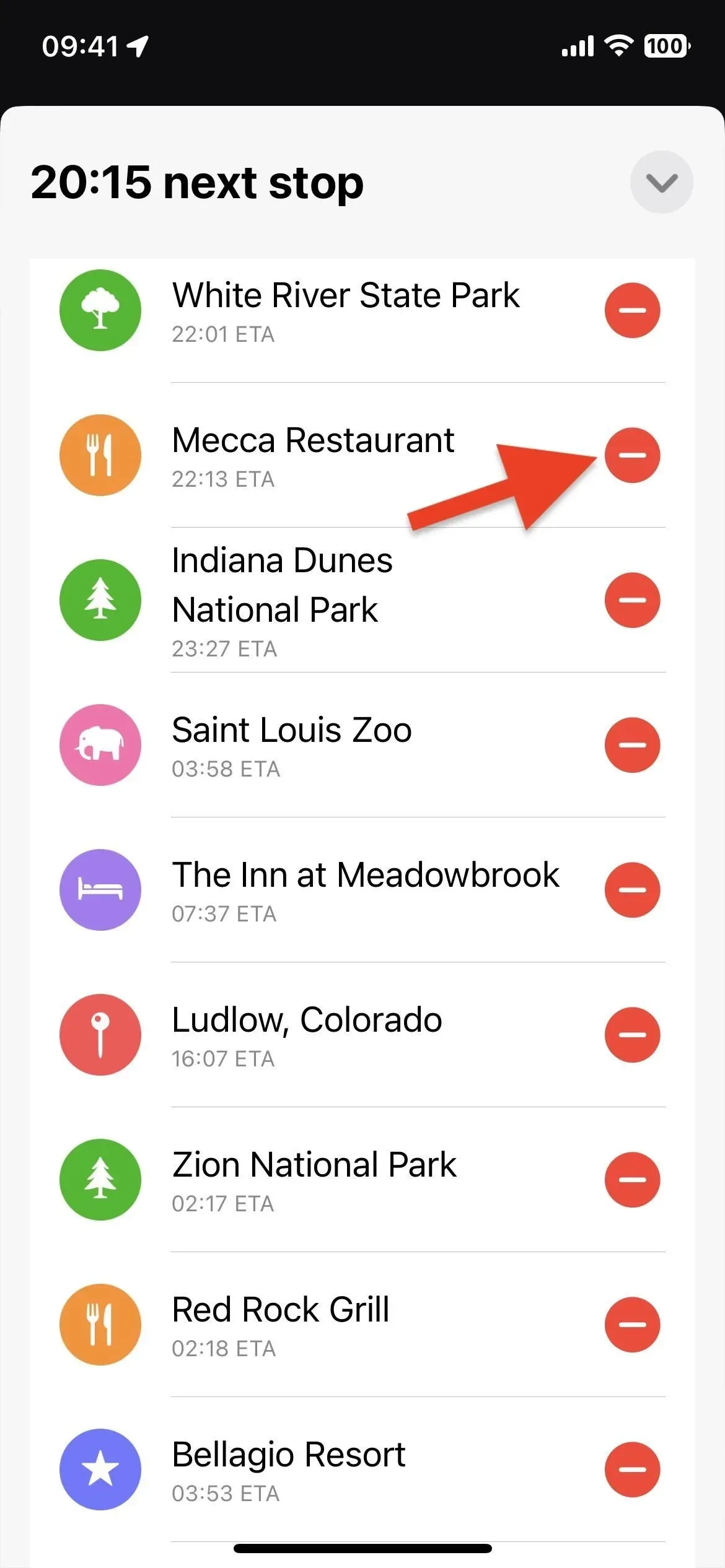
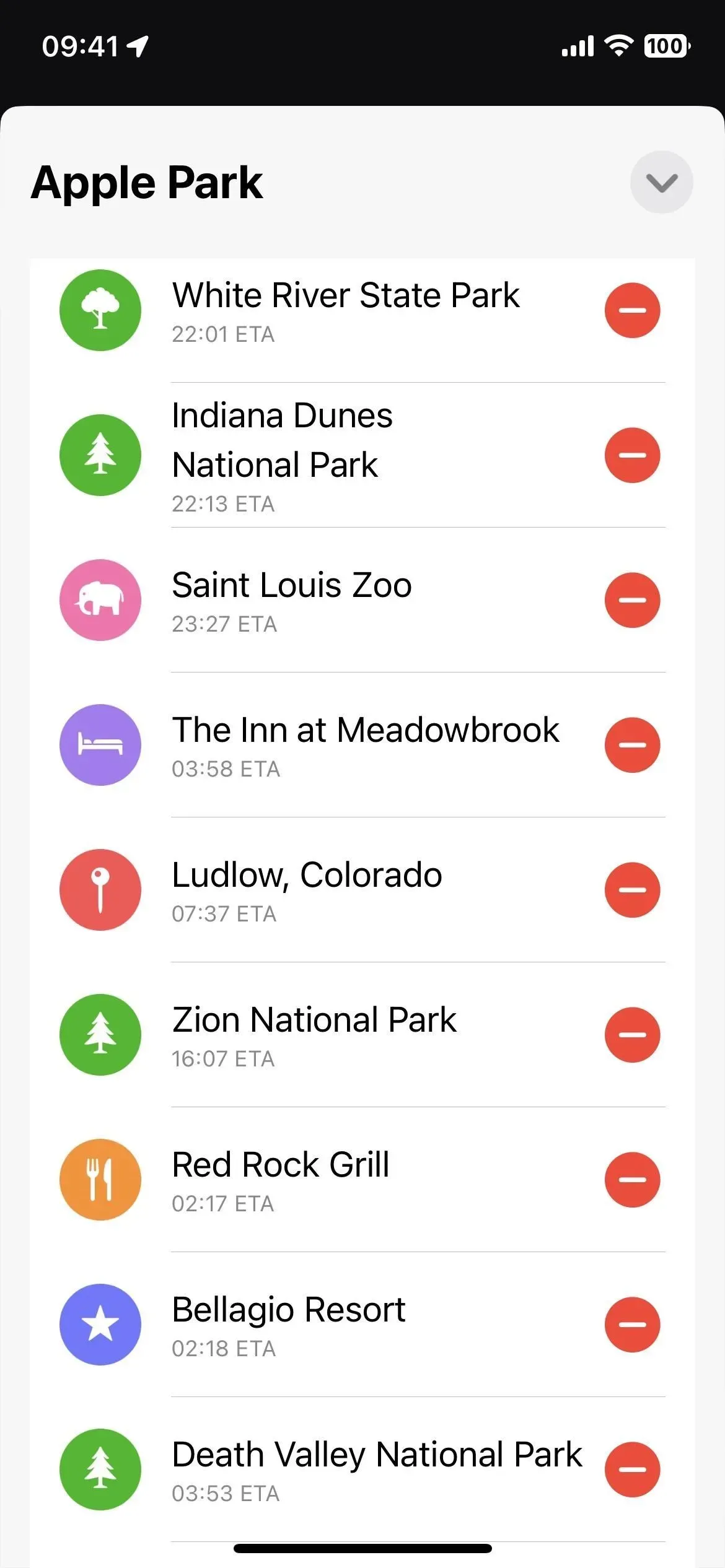
9단계: 필요한 경우 내비게이션 중 정류장 추가
이전과 마찬가지로 운전 경로가 시작된 후에도 경유지를 추가할 수 있습니다. 하단의 경로 카드를 탭한 다음 경유지 추가 버튼을 탭합니다. iOS 15 및 이전 버전과 마찬가지로 은행 및 ATM, 커피숍, 편의점, 음식점, 패스트푸드점, 주유소 또는 주차장 등 카테고리를 선택하여 정류장을 찾고 선택할 수 있습니다. 그러나 이제 이러한 범주에 맞지 않는 특정 위치를 검색하고 선택할 수도 있습니다.
정류장으로 무엇을 선택하든 경로의 다음 지점이 됩니다. 내비게이션 중에는 정류장 순서를 변경할 수 없으므로 여행의 다음 정류장이라는 것을 알고 있을 때만 이런 방식으로 정류장을 추가하세요.
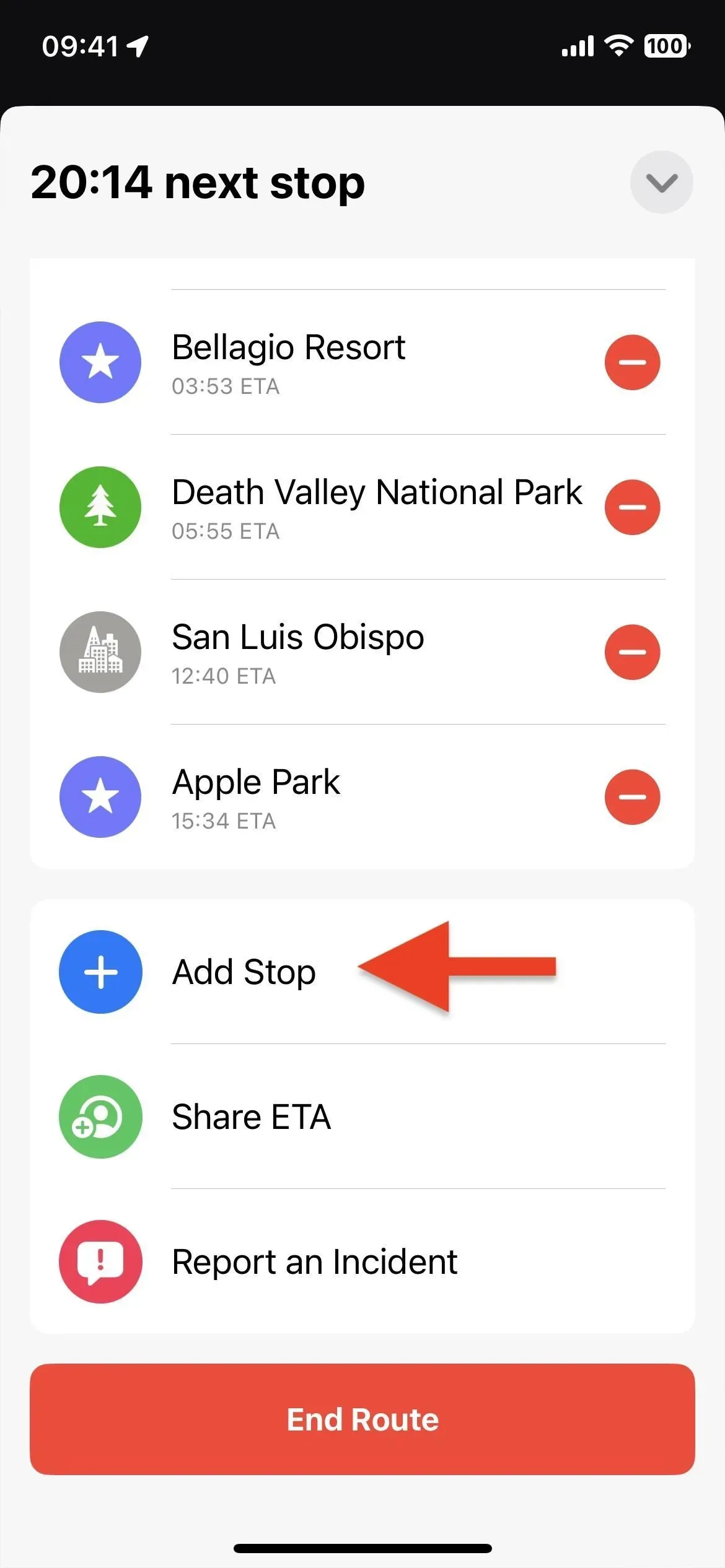
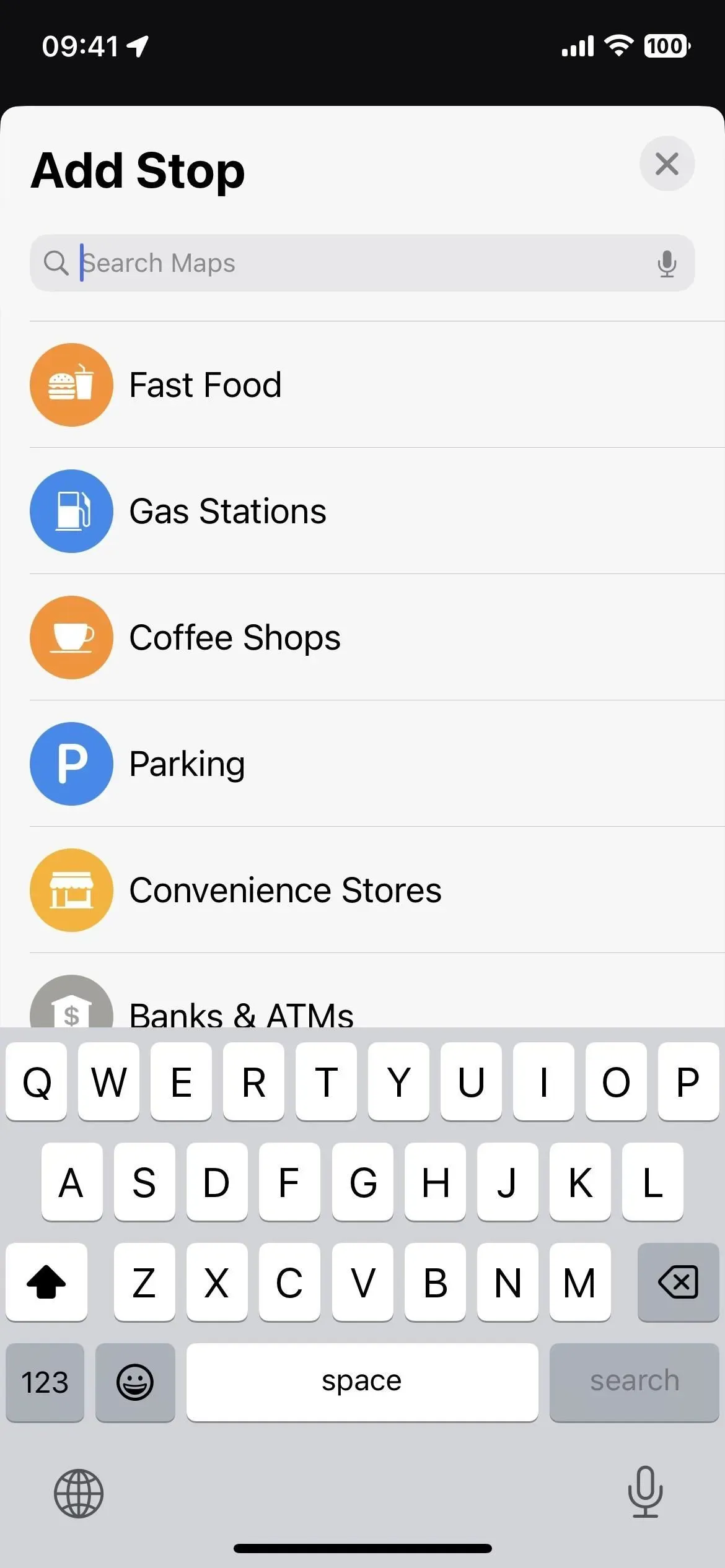
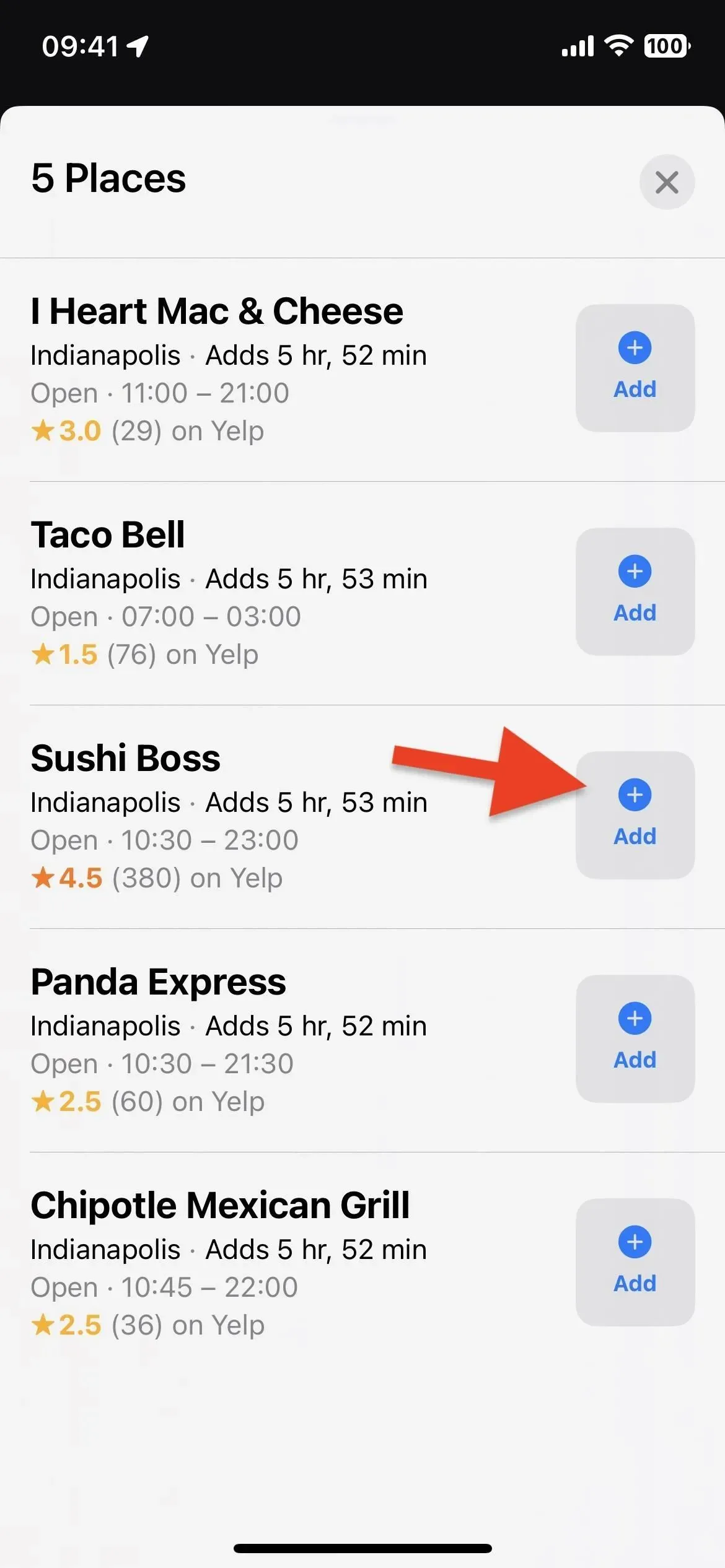
Siri에게 경유지를 추가하도록 요청할 수도 있습니다. 찾고자 하는 위치에서 더하기 기호(+)를 탭한 다음 지도에 위치 카드가 나타나면 “경유지 추가”를 탭합니다.
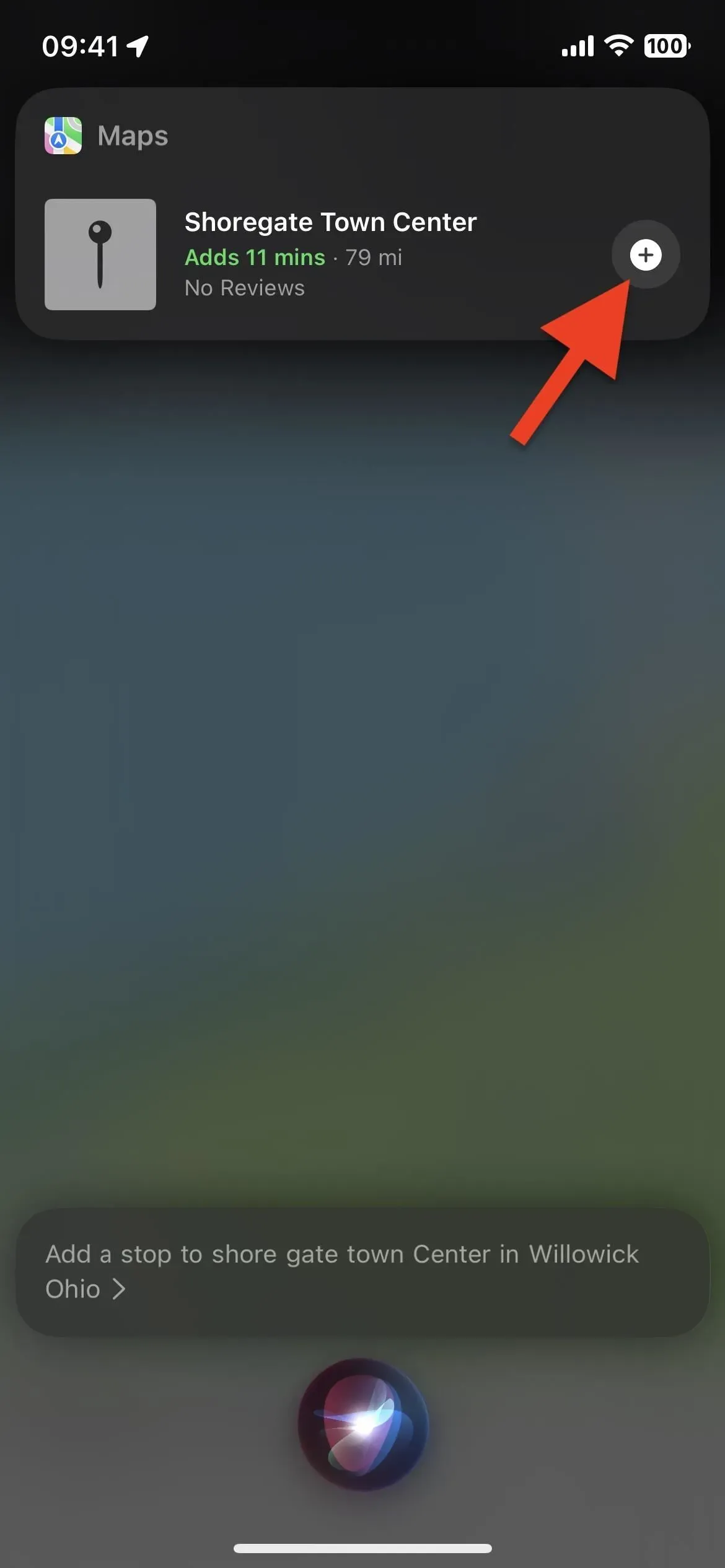
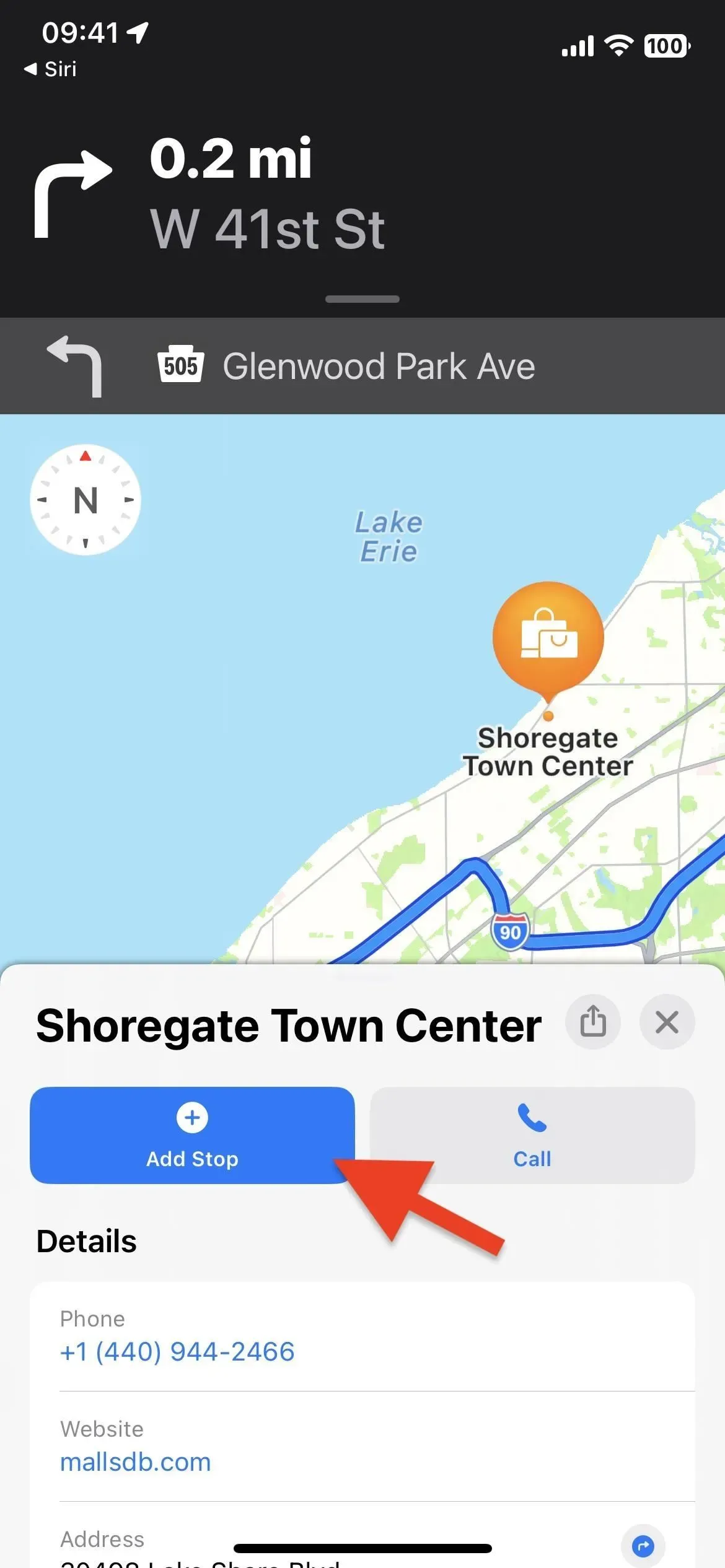



답글 남기기